Page 1
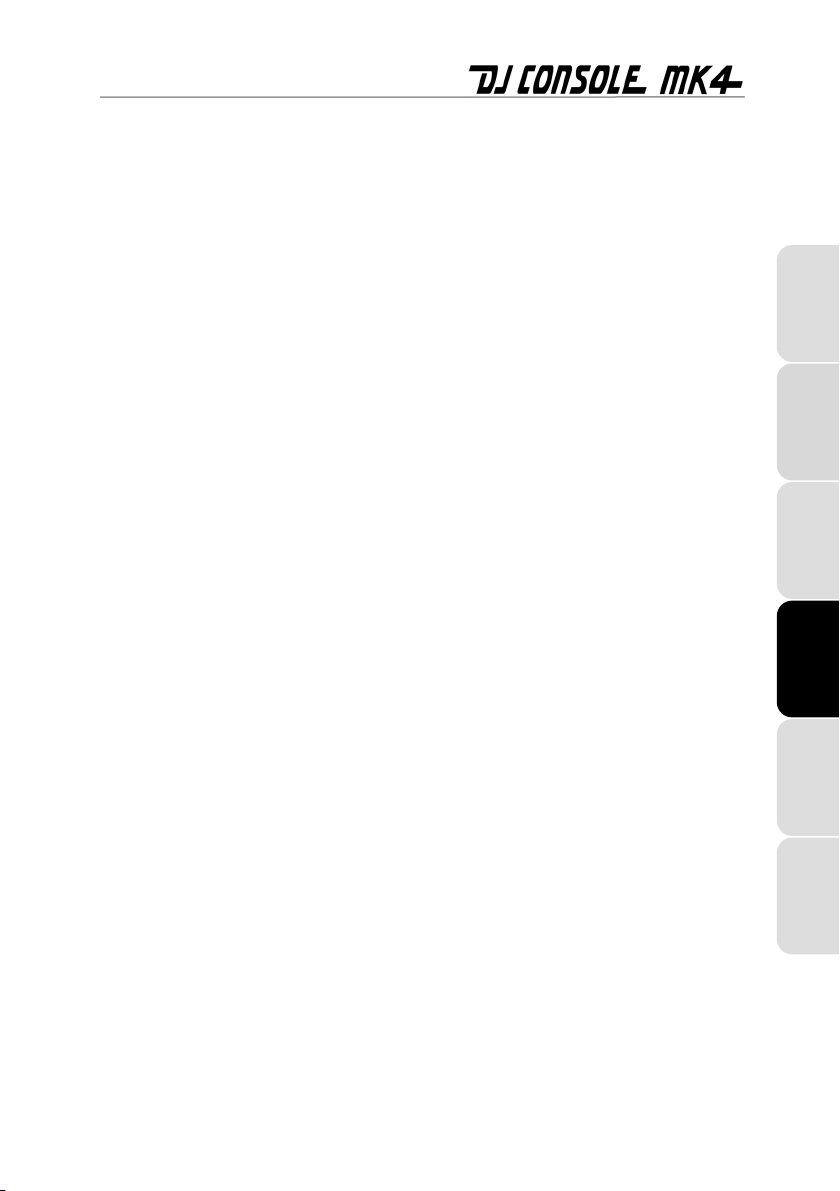
INHOUD
1. INLEIDING...................................................................................................................................2
2. MINIMALE SYSTEEMVEREISTEN............................................................................................2
3. INSTALLATIE..............................................................................................................................3
3.1. Drivers en software installeren ............................................................................................3
3.1.1. Installatie onder Windows 7 of Vista.......................................................................4
3.1.2. Installatie onder Windows XP .................................................................................6
3.1.3. Installatie op een Mac ............................................................................................. 7
3.2. De DJ Console Mk4 aansluiten en loskoppelen..................................................................9
4. OVERZICHT ..............................................................................................................................10
4.1. De bovenkant.....................................................................................................................10
4.2. De achterkant ....................................................................................................................11
4.3. De voorkant........................................................................................................................12
4.4. De bovenplaat en de skin ..................................................................................................13
5. HET CONFIGURATIESCHERM VAN DE DJ CONSOLE MK4................................................15
5.1. Het configuratiescherm oproepen op een pc ....................................................................15
5.2. Het configuratiescherm oproepen op een Mac .................................................................15
5.3. Het configuratiescherm van de DJ Console Mk4 .............................................................. 15
5.3.1. Algemene instellingen op het configuratiescherm................................................16
5.3.2. Hoofd-tab.............................................................................................................. 17
5.3.3. ASIO-ta
5.3.4. Geavanceerd-tab .................................................................................................18
5.3.5. Info-tab..................................................................................................................18
6. UITGANGSOPTIES...................................................................................................................19
6.1. Speakers en/of extern mengpaneel aansluiten
6.2. Koptelefoon aansluiten......................................................................................................20
7. INGANGSOPTIES.....................................................................................................................20
7.1. Externe audiobronnen aansluiten......................................................................................20
7.2. Microfoon aansluiten..........................................................................................................21
8. FEATURES VAN DE DJ CONSOLE MK4................................................................................21
8.1. Jog-wielen..........................................................................................................................21
8.2. Faders (schuifregelaars)....................................................................................................22
8.3. De knoppen Afspelen/Pauze en Cue ................................................................................22
8.4. Knoppen voor terugspoelen en vooruitspoelen.................................................................22
8.5. Pitch-instellingen................................................................................................................23
8.6. Source-knoppen ................................................................................................................23
8.7. Shift-knop (voor loops/effecten) en de knoppen 1-4 ......................................................... 23
8.8. Load A / Load B-knoppen.................................................................................................. 24
8.9. Listen A / Listen B-knoppen...............................................................................................24
8.10. Bladerknoppen: Up en Down.............................................................................................24
8.11. Cue/Mix-knop.....................................................................................................................24
8.12. Equalizer ............................................................................................................................ 24
9. DE BASIS VAN DJ-EN .............................................................................................................25
10. CONFIGURATIE IN MIDI-MODUS............................................................................................27
11. VEELGESTELDE VRAGEN......................................................................................................30
12. TECHNISCHE ONDERSTEUNING...........................................................................................31
12.1. Garantie-informatie............................................................................................................31
AANBEVELINGEN VOOR DE BESCHERMING VAN HET MILIEU..................................................32
b (alleen Windows)...................................................................................
op uw DJ Console Mk4...........................19
17
FRANÇAIS NEDERLANDS ENGLISH
DEUTSCH
ITALIANO
ESPAÑOL
Page 2
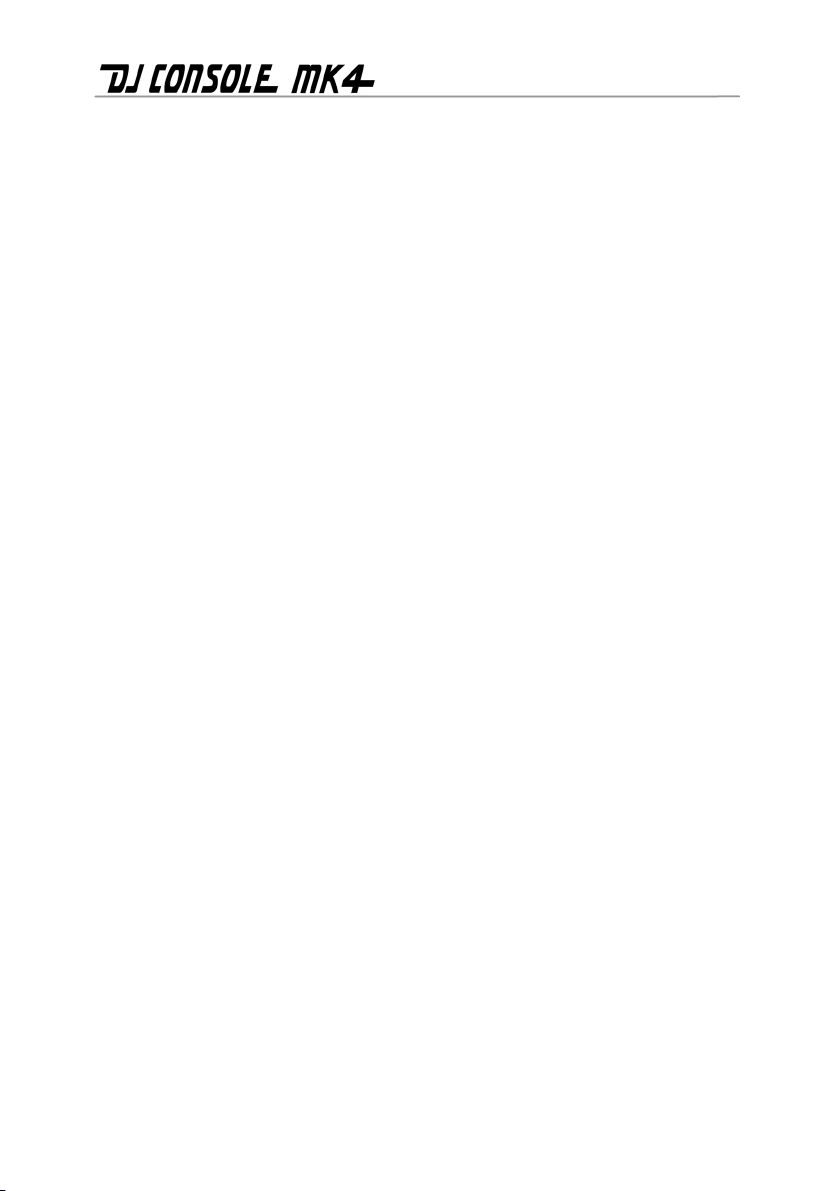
1. INLEIDING
De DJ Console Mk4 is een krachtige en veelzijdige DJ-controller die u toegang geeft tot de wereld
van muziek mixen op uw computer. Het apparaat is eenvoudig en met veel plezier te gebruiken.
Met de DJ Console Mk4 kunt u uw favoriete muziek een eigen stempel geven en kunt u de
muziek delen met vrienden voor het geven van fantastische party's of het maken van een
creatieve mix.
De DJ Console Mk4 wordt gebundeld met een aangepaste versie van de VirtualDJ-mixsoftware
die zowel op een Mac als een pc gebruikt kan worden. Dankzij de vele handige mogelijkheden en
de mixfuncties kunt u al snel met VirtualDJ een professionele mix maken.
De DJ Console Mk4 werkt met digitale audiobestanden, inclusief MP3's. Het is misschien goed er
op deze plaats nog eens op te wijzen dat voor alle muziek auteursrechten gelden. Houd u dus
aan de geldende wettelijke voorschriften en steun uw favoriete artiesten door hun werk langs
legale weg aan te schaffen.
2. MINIMALE SYSTEEMVEREISTEN
Pc:
Desktop/notebook-pc met Intel Pentium III/Athlon 1,5 GHz of compatibele processor of een
snellere versie
Besturingssysteem: Microsoft Windows XP®, Vista®, 7™ (32- of 64-bits)
1 GB RAM
Vrije USB-poort (met USB-busvoeding): USB 2.0- (aanbevolen) of USB 1.1
Koptelefoon of actieve speakers
Cd-rom of dvd-rom-station
Grafische kaart met ondersteuning van een resolutie van 1024 x 768
Internetverbinding (sterk aanbevolen) + 100 MB vrije ruimte op de schijf voor het installeren
diverse toepassingen
Mac:
Desktop/notebook-Mac met 1,5 GHz processor (G4, G5, Core Duo-serie) of sneller
Besturingssysteem: Mac OS 10.5 / 10.6
1 GB RAM
Vrije USB-poort (met USB-busvoeding): USB 2.0- (aanbevolen) of USB 1.1
Koptelefoon of actieve speakers
Cd-rom of dvd-rom-station
Grafische kaart met ondersteuning van een resolutie van 1024 x 768
Internetverbinding (sterk aanbevolen) + 100 MB vrije ruimte op de schijf voor het installeren
van diverse toepassingen
2/32 – Handleiding
Page 3
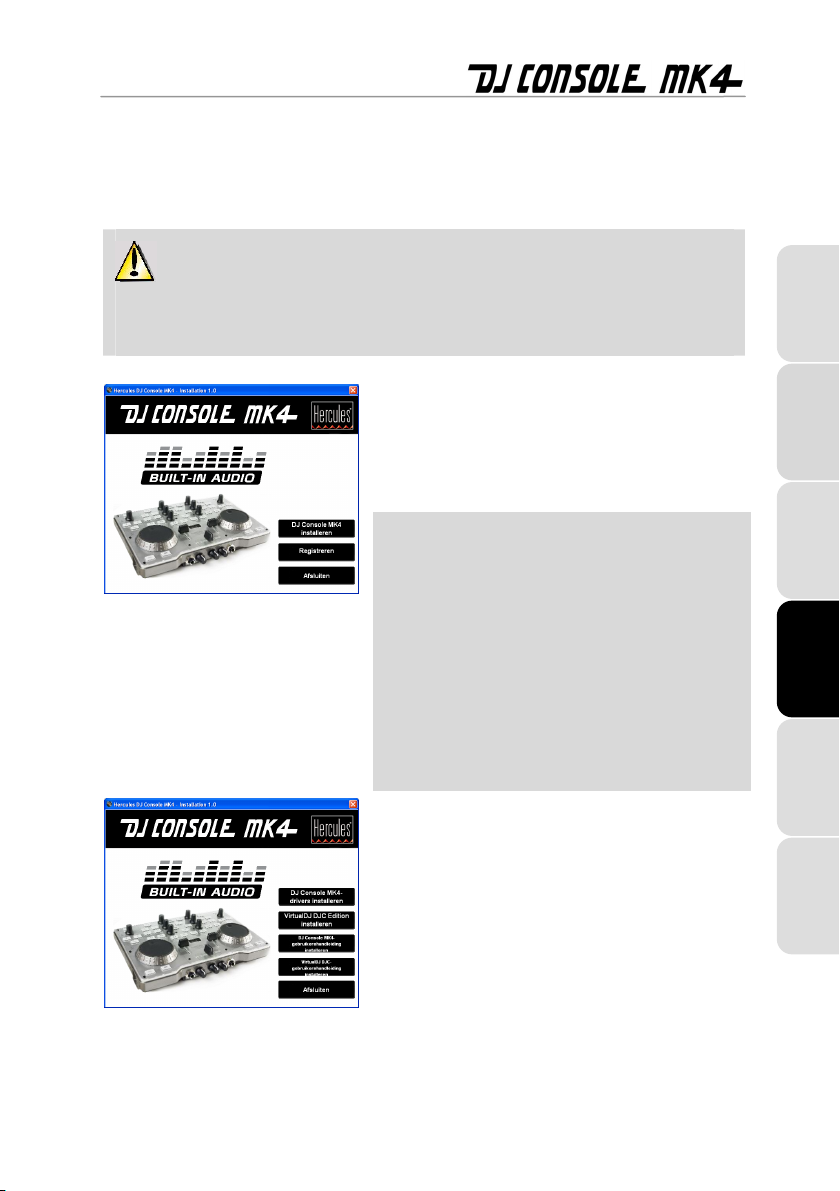
3. INSTALLATIE
3.1. Drivers en software installeren
Als u een Mac gebruikt, moet u uw gebruikersaccount op de Mac instellen op
Beheerder voordat u de installatie-cd in uw Mac steekt. Installeer de DJ Console Mk4 nooit
onder een Gast-account: de installatie zal mislukken omdat deze schrijftoegang tot de
Documents-map nodig heeft.
- Plaats de installatie-cd in het cd-rom-station.
Het installatiemenu van de DJ Console Mk4 wordt
automatisch weergegeven.
- Klik op DJ Console Mk4 installeren.
Als het installatiemenu niet automatisch
verschijnt:
Pc:
- Dubbelklik op Deze computer (Windows XP) of Computer
(Windows Vista / 7).
- Dubbelklik op het pictogram van uw cd-rom-station.
- Dubbelklik op het installatieprogramma.
Mac:
- Open de Finder.
- Dubbelklik op het pictogram van uw cd-rom-station.
- Dubbelklik op het installatieprogramma.
- Klik op de optie voor het installeren van DJ Console MK4drivers en volg de instructies op het scherm.
ENGLISH
FRANÇAIS DEUTSCH NEDERLANDS
ITALIANO
ESPAÑOL
Handleiding – 3/32
Page 4
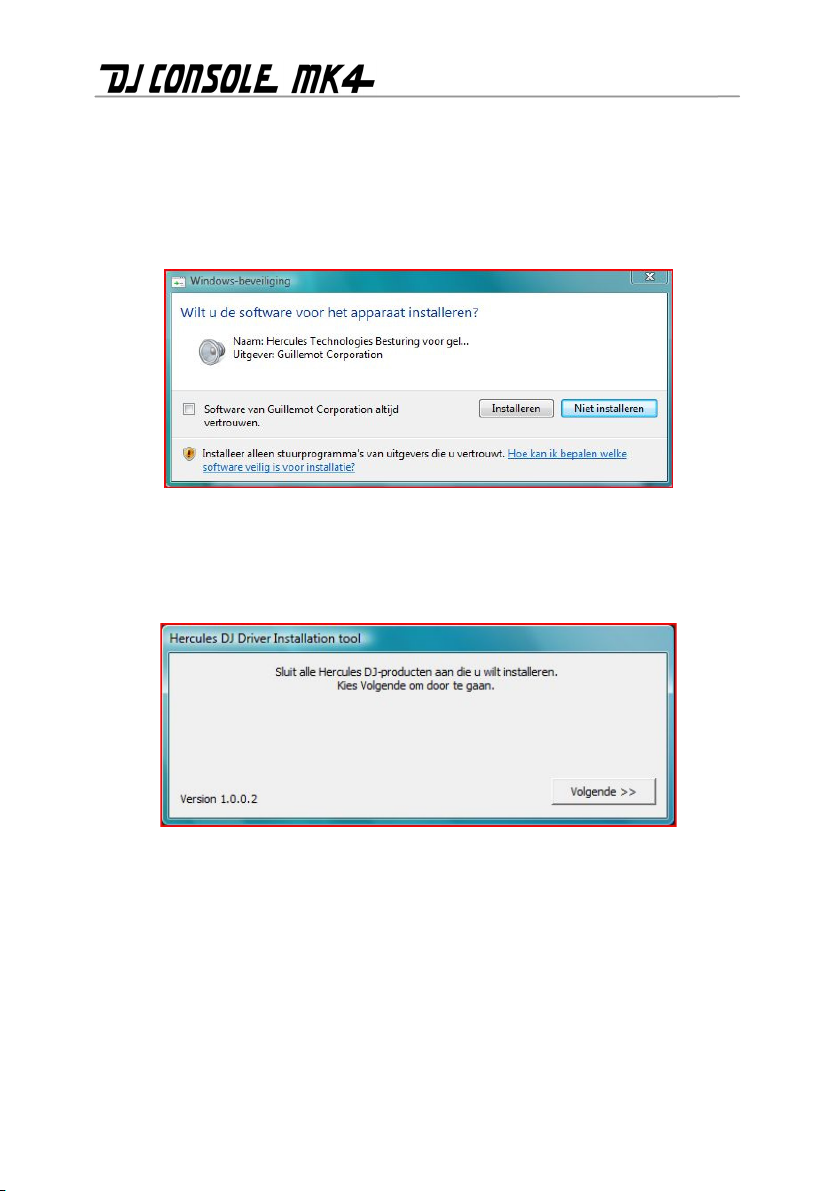
3.1.1. Installatie onder Windows 7 of Vista
Nadat de bestanden naar uw computer zijn gekopieerd, worden de drivers geïnstalleerd.
Windows geeft drie opeenvolgende prompts over de installatie van de verschillende
componenten.
- Bij elk van deze prompts moet u het installeren van de software accepteren om door te kunnen
gaan met de installatie.
Er wordt een dialoogvenster weergegeven waarin u wordt gevraagd de DJ Console Mk4 aan te
sluiten op een USB-poort van uw computer.
- Sluit de DJ Console Mk4 aan op een USB-poort van uw computer en klik op Volgende.
Uw computer zal de DJ Console Mk4 automatisch herkennen en de installatie van de benodigde
drivers voltooien.
4/32 – Handleiding
Page 5
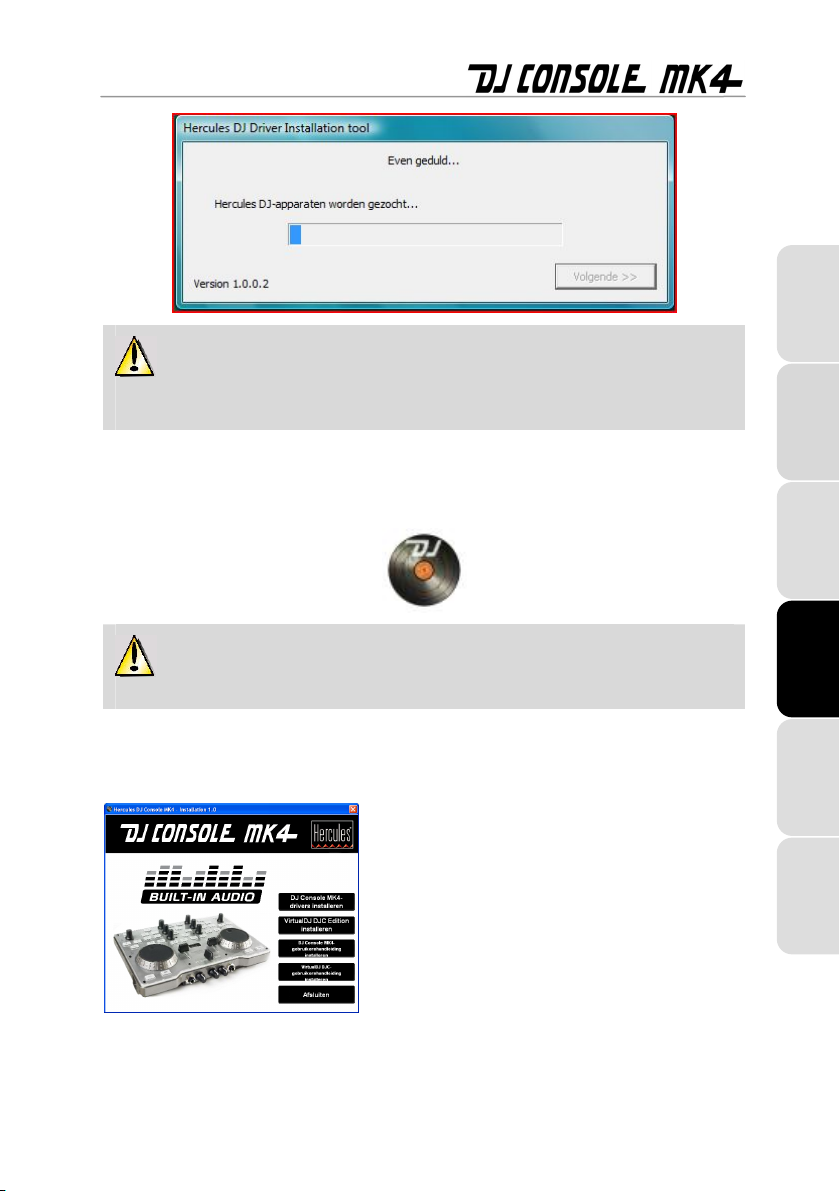
Het installeren van de drivers kan enige tijd duren (afhankelijk van de snelheid van uw
computer). Laat het installatieprogramma zijn werk doen en volg de aanwijzingen op het
scherm.
Het programma meldt wanneer de installatie voltooid is.
Het pictogram van de DJ Console Mk4 wordt op de taakbalk van Windows naast de klok
weergegeven. Dit betekent dat de DJ Console Mk4 geïnstalleerd is en gereed is voor gebruik:
Denk er aan dat u in Windows 7 op de Windows-taakbalk moet klikken om toestemming
te geven voor het weergeven van het DJ Console Mk4-pictogram op de taakbalk.
Het prog
ramma meldt wanneer de installatie voltooid is.
U moet nu
de mixsoftware VirtualDJ DJC Edition op uw computer installeren:
Klik op VirtualDJ DJC Edition installeren in het
installatiemenu en volg de aanwijzingen op het scherm.
ENGLISH
FRANÇAIS
DEUTSCH
NEDERLANDS
ITALIANO
De software is op uw computer geïnstalleerd. Nadat de installatie is voltooid, wordt het VirtualDJpictogram op uw bureaublad geplaatst.
Handleiding – 5/32
ESPAÑOL
Page 6
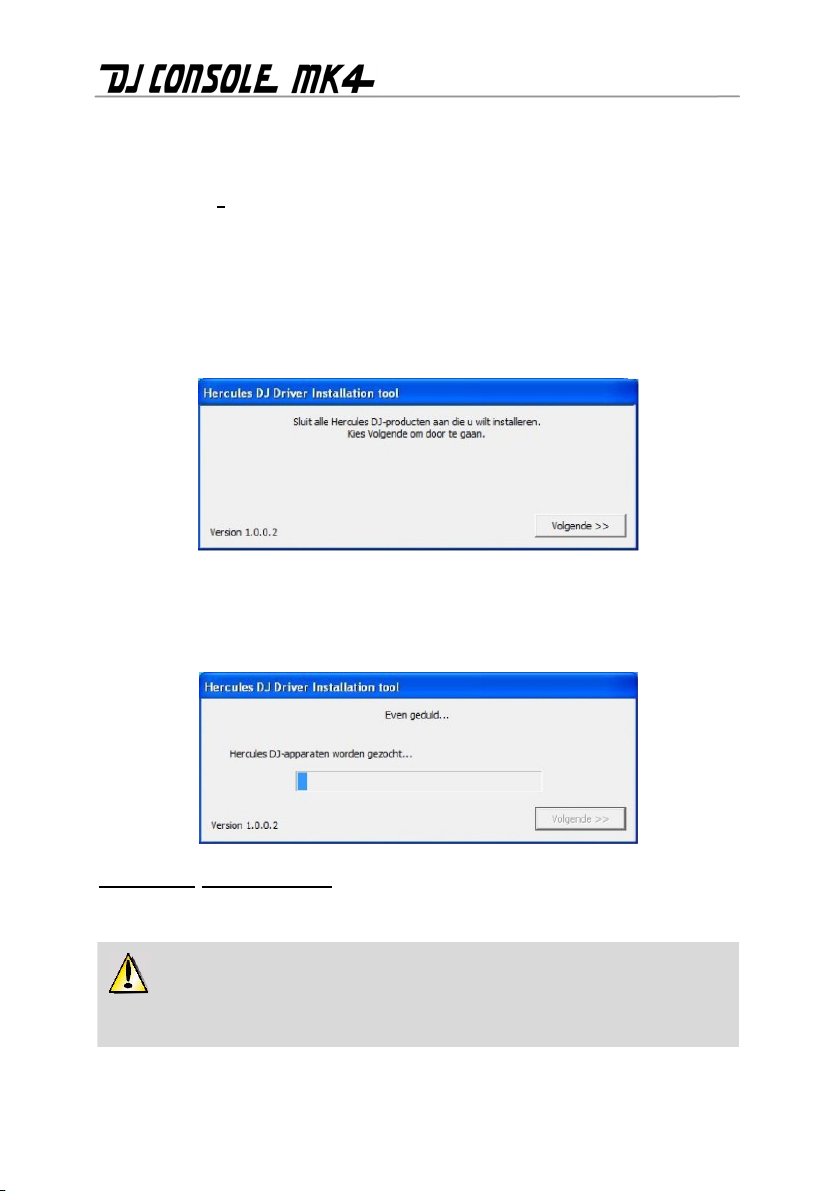
- Dubbelklik op het pictogram van VirtualDJ, voer het serienummer in en klik vervolgens op OK.
Het Virtua
Mk4. Het VirtualDJ-serienummer heeft de volgende indeling: XXXX-XXXX-XXXXX/Mk4.
Raadpleeg sectie 5 voor meer informatie over het configureren van de DJ Console Mk4.
Nadat de bestanden naar uw computer zijn gekopieerd, worden de drivers geïnstalleerd.
Er wordt een dialoogvenster weergegeven waarin u wordt gevraagd de DJ Console Mk4 aan te
sluiten op een USB-poort van uw computer.
- Sluit de DJ Console Mk4 aan op een USB-poort van uw computer en klik op Volgende.
Uw computer zal de DJ Console Mk4 automatisch herkennen en de installatie van de benodigde
drivers voltooien.
lDJ-serienummer vindt u op een sticker met een streepjescode onderop uw DJ Console
3.1.2. Installatie onder Windows XP
OPMERKING:
nieuwe hardware is gevonden. Dergelijke vensters verdwijnen weer automatisch zonder dat u
hoeft in te grijpen.
computer). Laat het installatieprogramma zijn werk doen en volg de aanwijzingen op het
scherm.
Het programma meldt wanneer de installatie voltooid is.
6/32 – Handleiding
communiceer niet met vensters die Windows eventueel weergeeft omdat er
Het installeren van de drivers kan enige tijd duren (afhankelijk van de snelheid van uw
Page 7
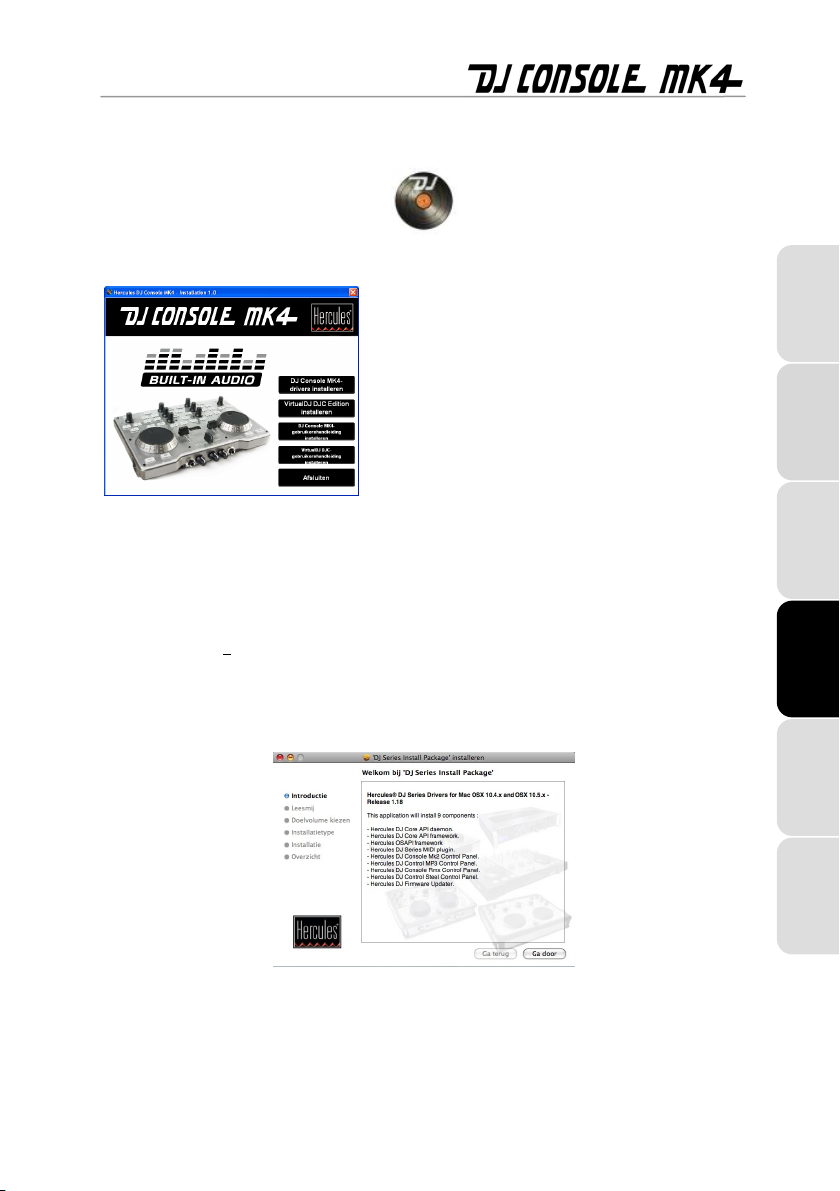
Het pictogram van de DJ Console Mk4 wordt op de taakbalk van Windows naast de klok
weergegeven. Dit betekent dat de DJ Console Mk4 geïnstalleerd is en gereed is voor gebruik:
U moet nu de mixsoftware VirtualDJ DJC Edition op uw computer installeren:
Klik op VirtualDJ DJC Edition installeren in het
installatiemenu en volg de aanwijzingen op het scherm.
De software is op uw computer geïnstalleerd. Nadat de installatie is voltooid, wordt het VirtualDJpictogram op uw bureaublad geplaatst.
- Dubbelklik op het pictogram van VirtualDJ, voer het serienummer in en klik vervolgens op OK.
Het VirtualDJ-serienummer vindt u op een sticker met een streepjescode onderop uw DJ Console
Mk4. Het VirtualDJ-serienummer heeft de volgende indeling: XXXX-XXXX-XXXXX/Mk4.
Raadpleeg sectie 5 voor meer informatie over het configureren van de DJ Console Mk4.
ENGLISH
FRANÇAIS DEUTSCH
3.1.3. Installatie op een Mac
Er wordt een welkomscherm weergegeven waarop wordt aangegeven wat er wordt geïnstalleerd.
- Volg de
aanwijzingen op het scherm.
Handleiding – 7/32
NEDERLANDS
ITALIANO
ESPAÑOL
Page 8
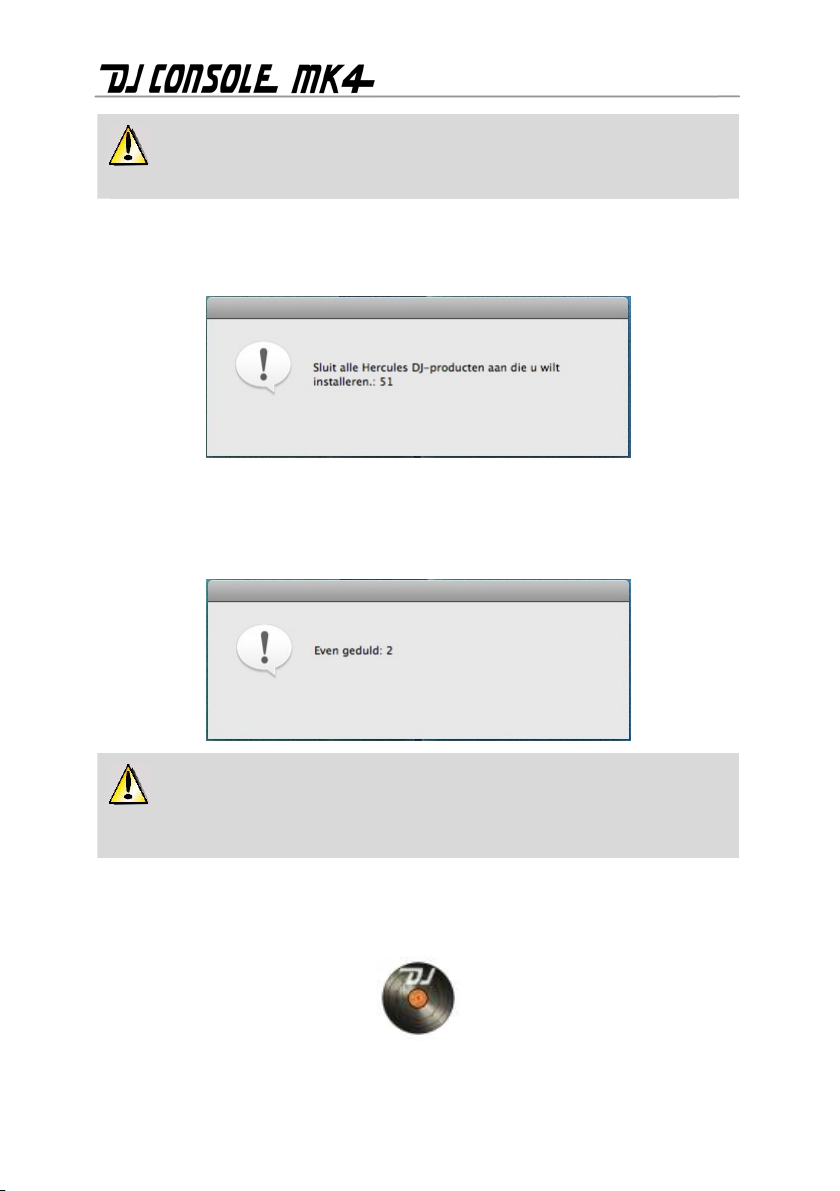
Als het installatieprogramma toegang tot uw systeem nodig heeft op beheerderniveau,
moet u het beheerderwachtwoord opgeven.
Nadat de bestanden naar uw computer zijn gekopieerd, worden de drivers geïnstalleerd.
Er wordt een dialoogvenster weergegeven waarin u wordt gevraagd de DJ Console Mk4 aan te
sluiten op een USB-poort van uw computer.
- Sluit de DJ Console Mk4 aan op een USB-poort van uw computer.
Uw computer zal de DJ Console Mk4 automatisch herkennen en de installatie van de benodigde
drivers voltooien.
Het installeren van de drivers kan enige tijd duren (afhankelijk van de snelheid van uw
computer). Laat het installatieprogramma zijn werk doen en volg de aanwijzingen op het
scherm.
Het programma meldt wanneer de installatie voltooid is.
Het pictogram van de DJ Console Mk4 wordt op het bureaublad weergegeven. Dit betekent dat
de DJ Console Mk4 geïnstalleerd is en gereed is voor gebruik:
8/32 – Handleiding
Page 9
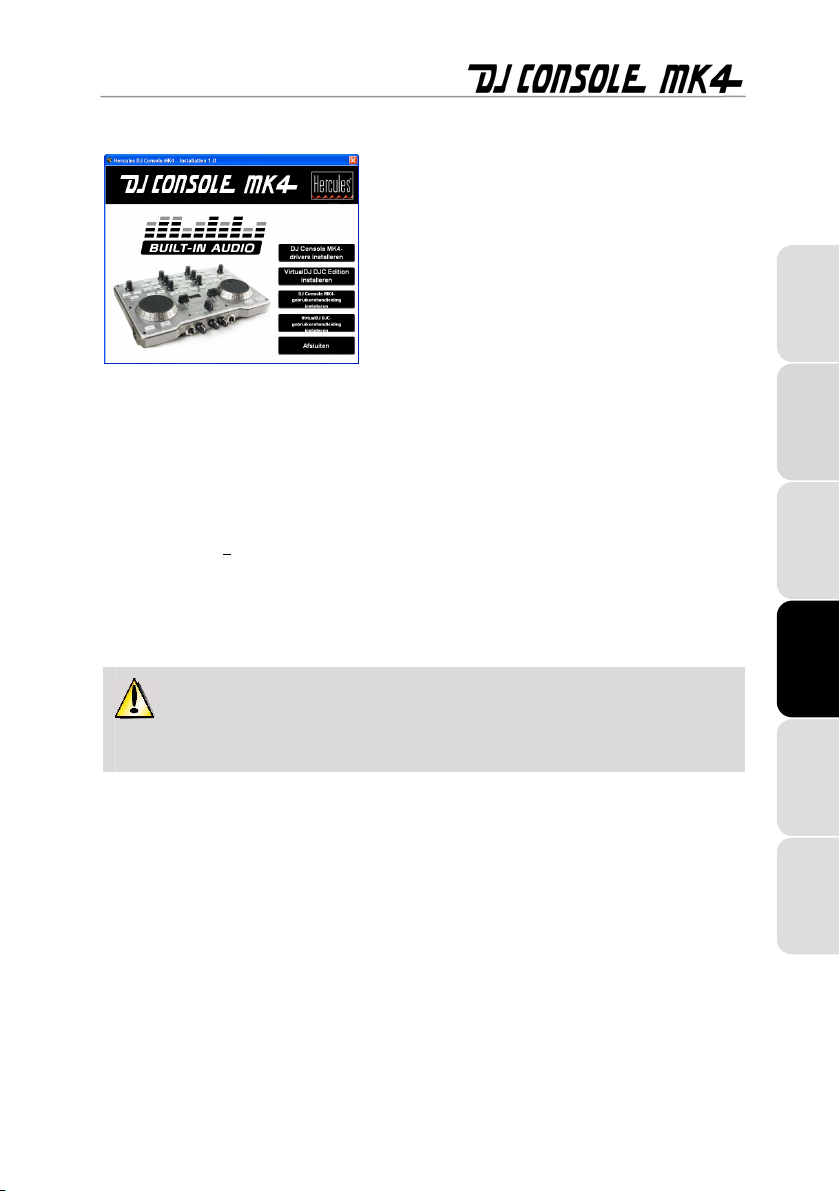
U moet nu de mixsoftware VirtualDJ DJC Edition op uw computer installeren:
Klik op VirtualDJ DJC Edition installeren in het
installatiemenu en volg de aanwijzingen op het scherm.
De software is op uw computer geïnstalleerd.
e VirtualDJ-software op de Mac wilt starten, gaat u naar Programma's en selecteert u
- Als u d
VirtualDJ.
- Voer het serienummer van VirtualDJ in en klik op OK. Het VirtualDJ-serienummer vindt u op een
sticker met een streepjescode onderop uw DJ Console Mk4. Het VirtualDJ-serienummer heeft de
volgende indeling: XXXX-XXXX-XXXXX/Mk4.
Raadpleeg sectie 5 voor meer informatie over het configureren van de DJ Console Mk4.
3.2. De DJ Console Mk4 aansluiten en loskoppelen
Uw DJ Console Mk4 kan samen met een andere geluidskaart (zowel intern als extern) op uw
computer worden gebruikt zonder problemen te veroorzaken.
ENGLISH
FRANÇAIS
DEUTSCH
Let er op dat onder Windows uw DJ Console Mk4 de standaardgeluidskaart wordt als u
deze op uw pc aansluit. De geluidskaart die voorheen de standaard was, wordt weer de
standaardkaart op het moment dat u de DJ Console Mk4 loskoppelt.
Zodra de
dus op elk gewenst moment aansluiten of loskoppelen, zelfs als uw computer aan staat. Doe dit
echter niet wanneer de DJ Console Mk4 muziek aan het afspelen of opnemen is, want dan wordt
de toepassing beëindigd en krijgt u een foutmelding.
DJ Console Mk4 correct is geïnstalleerd, kunt u deze dankzij de USB-hot-plug-functie
Handleiding – 9/32
NEDERLANDS
ITALIANO
ESPAÑOL
Page 10
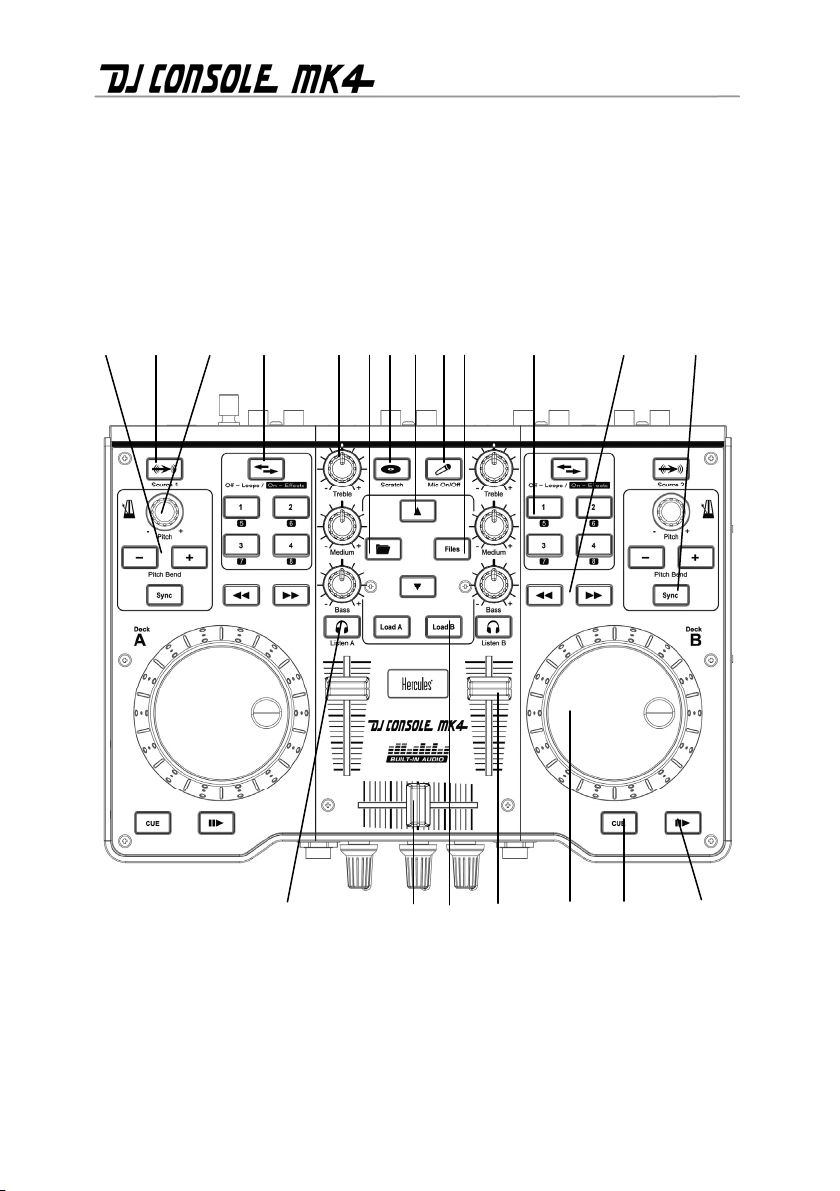
4. OVERZICHT
4.1. De bovenkant
De DJ Console Mk4 heeft een aantal knoppen, regelaars en andere bedieningselementen
waarmee u samenwerkt met de DJ-software. Deze bedieningselementen zijn in twee sets
onderverdeeld. De twee helften, links en rechts, van het bedieningspaneel corresponderen
namelijk elk met een afzonderlijk deck in de DJ-software. Hieronder vindt u een beschrijving van
de standaardfunctie van elk van de bedieningselementen.
1 2 3 4 5 6 7 8 9 10 11 12 13
20 19 18 17 16 15 14
1. Vertragen (-) of versnellen (+) van een track (d.w.z. de pitch) voor nauwkeurig mixen
2. Indrukken om op het betreffende deck te wisselen tussen audiobestanden van de computer
en een externe audiobron
3. Pitch-encoder: voor het aanpassen van de afspeelsnelheid van het betreffende deck
4. Shift-knop: indrukken om te wisselen tussen loops en effecten (als de knop niet wordt verlicht,
zijn loops ingeschakeld; wordt de knop wel verlicht, dan zijn effecten ingeschakeld)
10/32 – Handleiding
Page 11

5. Afzwakken en versterken van Treble/Medium/Bass-frequenties
6. Map-knop: navigeren in de bovenste map
7. De scratch-modus in- of uitschakelen
8. Omhoog ( ▲) of omlaag ( ▼) navigeren door bestanden
9. De microfoon aan- of uitzetten
10. Files-knop: navigeren in de geselecteerde map
11. 1-2-3-4-knoppen: in de loop-modus loops toepassen op respectievelijk 1, 2, 4 en 8 beats; in
de effecten-modus het betreffende effect toepassen
12. Terugs
poelen en vooruitspoelen: snel navigeren in de audiotrack
13. De BPM van een track synchroniseren met de BPM van de track op het andere deck
14. Afspelen/pauzeren
15. Cue point instellen (positie in de track markeren)
16. Jog-wiel in draaitafeluitvoering
mefader van het bijbehorende deck
17. Volu
18. De geselecteerde track op het bijbehorende deck laden
19. Crossfader om naadloos te mixen tussen de twee decks
20. Koptelefoonmonitoring inschakelen op het bijbehorende deck
De hierboven gegeven beschrijvingen hebben betrekking op de standaardfuncties
van de DJ Console Mk4 in de VirtualDJ-software. Afhankelijk van het programma dat u
gebruikt, kunnen deze functies variëren.
4.2. De achterkant
De DJ Console Mk4 heeft aan de achterzijde een USB-aansluiting waardoor hij kan worden
aangesloten op uw computer. De DJ Console Mk4 haalt zijn stroom uit de USB-bus. Er is dus
geen aparte voeding nodig.
Monotulpaansluitingen
uitgang 3-4
Monotulpaansluitingen
uitgang 1-2
Monotulpaansluitingen
ingang 3-4
Monotulpaansluitingen
ingang 1-2
USB-aansluiting
ENGLISH
FRANÇAIS
DEUTSCH NEDERLANDS
ITALIANO
1/8” (3,5 mm) stereoaansluiting
uitgang 1-2
NiveauindicatieLED's
ingang 3-4
NiveauindicatieLED's
ingang 1-2
ESPAÑOL
Aarde-aansluiting voor
phono-apparatuur
Handleiding – 11/32
Page 12

IndicatieLED's voor de ingangsniveaus:
betreffende ingangen (phono-niveau = oranje; consumenten line-niveau = rood; professioneel
line-niveau = blauw; extra professioneel line-niveau = blauw).
Als u een microfoon wilt aansluiten, dan kan dat alleen op ingang 1-2 (raadpleeg
hieronder de beschrijving van de voorzijde). Als in het configuratiescherm van de software van
de DJ Console Mk4 de microfooningang is geselecteerd voor ingang 1-2, dan zijn alle
ingangsniveauLED's uit voor ingang 1-2 op de achterzijde van het apparaat als indicatie dat
de microfoon is ingeschakeld. Meer informatie over het selecteren van ingangsniveaus voor
ingang 1-2 en 3-4 vindt u in sectie 5.3.1.
4.3. De voorkant
1/4” (6,35 mm)
microf
oon-
aansluit
ing: alleen
kanaal 1-2
deze LED's geven het ingangsniveau van de
Cue/Mix-knop:
draai naar links
voor cue, naar
rechts voor mix
1/4” (6,35 mm)
koptelefoonaansluiting
Cue/Mix-knop:
Regelknop voor
ingangsniveau van
oon
microf
met deze knop selecteert u wat u op uw koptelefoon wilt horen. Draai de knop
Regelknop voor
uitgangsniveau van
koptelefoon
naar links en u hoort de volgende track die klaarstaat. Draai de knop naar rechts en u hoort de
mix die voor uw publiek wordt afgespeeld.
Merk op dat de Cue/Mix-knop softwarematig werkt en niet hardwarematig. Dit betekent
dat de functies van de knop zoals hierboven beschreven alleen werken als de VirtualDJsoftware actief is. Als u geen DJ-software gebruikt, doet deze knop niets.
Koptelefoon:
u deze ook instellen op kanaal 1-2. Raadpleeg sectie 5.3.4
de koptelefoon staat standaard altijd op kanaal 3-4 ingesteld, maar als u wilt, kunt
voor meer informatie.
12/32 – Handleiding
Page 13

4.4. De bovenplaat en de skin
De bovenkant van de DJ Console Mk4 is vanaf fabriek voorzien van een stugge en doorzichtige
kunststof plaat zonder opdruk.
Bij de DJ Console Mk4 wordt in een papieren envelop een buigzame skin geleverd met een grote
rode "Mk4"-print. Deze buigzame skin kan onder de harde bovenplaat worden geplaatst:
- De print op de skin zorgt voor een fraai uiterlijk van de DJ Console Mk4.
- Als u andere DJ-software gebruikt dan het meegeleverde VirtualDJ waarbij de
bedieningsknoppen boven op de DJ Console Mk4 andere functies hebben dan in Virtual DJ,
dan kunt u de nieuwe functies met een niet-permanente cd-marker op de skin schrijven. Dit is
erg handig als geheugensteuntje bij een afwijkende configuratie van de knoppen.
ENGLISH FRANÇAIS
DEUTSCH
NEDERLANDS
Let op: de buigzame skin moet altijd ONDER de harde transparante plaat worden
gemonteerd en niet OP deze plaat!
De buigz
hieronder):
1. Verwijd
2. Gebruik een kruiskopschroevendraaier (niet meegeleverd) om de 10 schroeven los te draaien
3. Verwijder voorzichtig de harde transparante plaat van de bovenkant van de DJ Console Mk4.
4. Leg de buigzame skin met de rode "Mk4"-print op de bovenkant van de DJ Console Mk4 en
ame skin wordt als volgt onder de harde plaat bevestigd (zie ook de illustraties
er voorzichtig de 11 kapjes van de bovenkant van de DJ Console Mk4: de 6 kapjes van
de EQ-knoppen, 2 kapjes van de pitch-knoppen en 3 kapjes van de faders.
waarmee de harde transparante plaat op de bovenkant van de DJ Console Mk4 is bevestigd.
zorg dat deze precies op zijn plek ligt.
Handleiding – 13/32
ITALIANO
ESPAÑOL
Page 14

5. Leg de harde transparante plaat bovenop de buigzame skin op de bovenkant van de DJ
ole Mk4.
Cons
6. Maak de plaat en de skin weer vast met de 10 schroeven. Draai de schroeven niet al te vast
aan om te voorkomen dat de transparante plaat breekt of scheurt.
7. Druk voorzichtig de 11 kapjes terug op de bovenkant van de DJ Console Mk4: de 6 kapjes van
de EQ-knoppen, 2 kapjes van de pitch-knoppen en 3 kapjes van de faders.
Verwijderen van de kapjes, schroeven en harde transparante plaat:
Monteren van de harde transparante plaat, schroeven en kapjes
nadat de buigzame skin is geplaatst:
14/32 – Handleiding
Page 15

5. HET CONFIGURATIESCHERM VAN DE DJ CONSOLE MK4
5.1. Het configuratiescherm oproepen op een pc
Rechts in de taakbalk staat naast de klok het pictogram van de DJ Console Mk4 . U roept het
configuratiescherm van de DJ Console Mk4 op door op dit pictogram te klikken.
Onder Wind
systeem hebt geïnstalleerd. Selecteer de DJ Console Mk4 door te rechtsklikken op het pictogram
en Select Device (Apparaat selecteren) te kiezen.
Als u rec
alternatief voor het hierboven beschreven linksklikken op het taakbalkpictogram), ook de
mogelijkheid om het configuratiescherm te sluiten, hardware-informatie op te vragen over uw DJ
Console Mk4 of te controleren op updates van uw DJ Console Mk4. Als u wilt controleren op
updates, moet er een internetverbinding actief zijn.
Controle
- Rec
updates (Op updates controleren).
- Indien er een beveiligingsbericht verschijnt, geeft u toestemming om toegang te krijgen tot de
Hercules FTP-server.
Van de FTP-s
recentere versie beschikbaar is. Als er wel een nieuwe versie beschikbaar is, dan wordt deze
gedownload en wordt de setup automatisch gestart.
- Volg de instructies op het scherm om de update van uw DJ Console Mk4 te installeren.
ows hebt u via dit pictogram toegang tot alle Hercules DJ-producten die u op uw
htsklikt op het pictogram krijgt u naast de optie om het configuratiescherm te starten (een
ren op updates voor uw DJ Console Mk4:
htsklik op het pictogram van de DJ Console Mk4 op de taakbalk en selecteer Check for
er krijgt u de melding dat u reeds de nieuwste versie gebruikt als er geen
erv
ENGLISH
FRANÇAIS
DEUTSCH
NEDERLANDS
5.2. Het configuratiescherm oproepen op een Mac
- U roept het configuratiescherm op door te dubbelklikken op het pictogram op het
bureaublad.
5.3. Het configuratiescherm van de DJ Console Mk4
Het configuratiescherm stelt u in staat de verschillende instellingen van de DJ Console Mk4 te
beheren. In de volgende secties komen de vele mogelijkheden van het configuratiescherm aan
bod en worden de verschillen tussen de versies voor de pc en de Mac uitgelegd.
Handleiding – 15/32
ITALIANO
ESPAÑOL
Page 16

5.3.1. Algemene instellingen op het configuratiescherm
PC Mac
- Uitgangskanalen: dit zijn twee setjes schuifregelaars (1-2, 3-4) in de software die het
mastervolume regelen voor de betreffende uitgangen. U kunt de balans (links/rechts) wijzigen
met balansknop boven elke set schuifregelaars voor de uitgangskanalen. Klik op het
koppelingspictogram onder de schuifregelaars om te schakelen tussen het al dan niet gelijktijdig
samen verschuiven van de regelaars. U kunt het uitgangsvolume dempen door op het
volumepictogram onder het koppelingspictogram te klikken.
- Ingangskanalen: u kunt het gewenste ingangsniveau selecteren voor ingangskanaal 1-2 en 3-
4: microfoon, phono-niveau, consumenten line-niveau (-10 dBv), professioneel line-niveau (+4
dBu) of extra professioneel line-niveau (+8 dBu) voor kanaal 1-2 en phono-niveau, consumenten
line-niveau, professioneel line-niveau of extra professioneel line-niveau voor kanaal 3-4. Dit is
de reden dat een microfoon alleen op kanaal 1-2 en niet op kanaal 3-4 kan worden gebruikt.
Selecteer het ingangsniveau dat het best past bij het uitgangsniveau van de audiobron
aangesloten op ingangskanaal 1-2 en 3-4.
Als u opneemt van de microfoon, verliest u tijdelijk het gebruik van ingang 1-2. Als u echter de
optie Talk-over inschakelen activeert voor uw microfoon, wordt uw stem gemixt via de
hardware en kunt u ingang 1-2 blijven gebruiken maar kunt u niet uw microfoon opnemen.
- Audiomodus (alleen Windows)
toepassingen die u wilt gebruiken:
- WDM is de standaardaudiomodus in Windows. Deze modus wordt ook wel DirectSound
genoemd. Selecteer deze modus als u bijvoorbeeld multimediaspelers gebruikt of films kijkt.
- ASIO werkt alleen met programma's die de ASIO-drivers ondersteunen. Raadpleeg sectie
voor meer informatie.
5.3.3
Met VirtualDJ wordt de ASIO-modus automatisch ingeschakeld, maar wanneer u op uw pc met
andere software werkt, moet u de ASIO-modus handmatig inschakelen voordat u het
programma start. U kunt alleen van modus wisselen nadat het afspelen is gestopt.
- Apparaat selecteren (alleen Mac)
aangesloten, dan kunt u hier het gewenste configuratiescherm kiezen.
: hiermee selecteert u de gewenste audiomodus voor de
: als u meer dan één DJ Console Mk4 op u Mac hebt
16/32 – Handleiding
Page 17

5.3.2. Hoofd-tab
- Op dit tabblad kunt u de talkover-demping uitschakelen/inschakelen of aanpassen. Met talkover-
demping wordt het volume van de muziek automatisch zachter wanneer u de Mic On/Off-knop
inschakelt en u door uw microfoon praat (standaard -6 dB).
- Ook kunt u op dit tabblad de jog-wielen uitschakelen en weer inschakelen en hun gevoeligheid
instellen.
5.3.3. ASIO-tab (alleen Windows)
ASIO (Audio Str
ontwikkeld door het bedrijf Steinberg. Het stelt uiteenlopende programma's in staat met
verschillende geluidskaarten te communiceren en alle ingangen en uitgangen van de kaart te
herkennen. Uw DJ Console Mk4 voldoet aan alle ASIO 2.0-normen.
In de modus
grootte, ASIO-buffergrootte.
- De configuratie is standaard ingesteld op een 44100 Hz (44,1 kHz)/16-bits modus.
- De bela
- De ASIO-instel
- Opmerkin
ngrijkste instelling is de grootte van de ASIO-buffer. De standaardinstelling is 480 (10
ms), een prima gemiddelde op de meeste computers. Mocht u last hebben van problemen met
het geluid zoals statische ruis of kraakgeluiden, experimenteer dan met de grootte van de ASIObuffer om de voor uw computer beste instelling te vinden. Een voor alle computers ideale
instelling bestaat niet omdat elke computer weer anders is geconfigureerd.
eam Input/Output) is een meerkanaals protocol voor audio-overdracht
ASIO kunt u de volgende instellingen aanpassen: Sample-frequentie, Sample-
lingen kunnen alleen worden gewijzigd wanneer uw toepassing niet actief is.
g: in 24-bit modus is ingang 3-4 niet beschikbaar.
ENGLISH
FRANÇAIS DEUTSCH
NEDERLANDS
ITALIANO
ESPAÑOL
Handleiding – 17/32
Page 18

5.3.4. Geavanceerd-tab
- Op deze tab kunt u het MIDI-kanaal voor besturing (standaard 1) wijzigen mocht er een
conflict tussen de DJ Console Mk4 en een ander MIDI-apparaat zijn. Als er meer dan één
Hercules-apparaat op het systeem is geïnstalleerd, worden de MIDI-kanalen in oplopende
volgorde toegewezen op basis van volgorde van aansluiting.
- U kunt de instellingen voor de crossfader aanpassen aan uw voorkeuren (standaard BeatMix-
curve). De verschillende beschikbare instellingen beïnvloeden de manier waarop de crossfader
werkt wanneer deze vanuit de middenstand naar links of rechts wordt geschoven. De
instellingen zijn bedoeld om u te laten mixen op de voor u prettigste manier. U kunt bijvoorbeeld
instellen dat de actie van de crossfader onmiddellijk en sterk moet ingrijpen als u de crossfader
ook maar een beetje uit de middenstand verschuift. Experimenteer met de verschillende
instellingen en leer snel tussen de instellingen te schakelen zodat u zo gevarieerd mogelijk kunt
mixen.
- De Koptelefoonkanalen zijn standaard ingesteld op uitgangskanaal 3-4. Als u wilt, kunt u dit
wijzigen in uitgangskanaal 1-2.
- Met Uitgang 1-2 hardwaremengopties selecteert u hoe het hardwaremixen op uitgang 1-2
wordt afgehandeld: USB-streaming 1-2 (standaard), USB-streaming 1-2 plus microfoon of
USB-streaming 1-2 plus Line In 1-2.
5.3.5. Info-tab
18/32 – Handleiding
Page 19

- Op deze tab vindt u alle gegevens over de gebruikte versie van het pakket, de firmware, de
driver, MIDI-mapping, de DJ API en het configuratiescherm. Houd deze informatie bij de hand
wanneer u contact opneemt met onze technische ondersteuning.
6. UITGANGSOPTIES
Er zijn twee soorten aansluitingsmogelijkheden voor speakers: tulpstekker of 1/8" jack (3,5mm).
De tulpaansluitingen zijn mono-uitgangen. Elke uitgang correspondeert met een enkel kanaal
(links = wit en rechts = rood). De 1/8" jack (3,5 mm)-aansluiting is een stereo-uitgang die
correspondeert met twee kanalen (links en rechts) op alleen uitgang 1-2.
er het type aansluiting dat het best past bij de apparatuur die u gebruikt. Gewoonlijk wordt
Selecte
uitgang 1-2 gebruikt voor de mix die u live afspeelt en uitgang 3-4 voor het monitoren of voor een
extern mengpaneel.
ENGLISH
6.1. Speakers en/of extern mengpaneel aansluiten op uw DJ Console Mk4
Met de meegeleverde VirtualDJ-software kunt u bijvoorbeeld uw muziek afspelen via een hifisysteem aangesloten op uitgang 1-2 van uw DJ Console Mk4 en nog af te spelen nummers
vooraf beluisteren op uw koptelefoon of op monitorspeakers aangesloten op uitgang 3-4.
De meegeleverde versie van VirtualDJ kan alleen worden gebruikt met de in de DJ
Console Mk4 ingebouwde geluidskaart. Het is dan ook niet mogelijk om deze versie van
VirtualDJ te gebruiken met de standaard geluidskaart van uw computer of met ingebouwde
speakers. Er MOETEN speakers zijn aangesloten op uitgang 1-2 achterop uw DJ Console
Mk4.
-
Zorg dat de computer uit staat en dat overige audioapparatuur is uitgeschakeld voordat u
apparatuur aansluit.
-
Sluit de hoofdspeakerset aan op de tulpaansluitingen van Output 1-2 (aansluiting 1 is voor de
linker speaker en aansluiting 2 voor de rechter speaker) of op de 1/8” (3,5 mm) jack-
aansluitingen van Output 1-2.
- Op de Outp
en op deze uitgang kunnen monitorspeakers worden aangesloten. Monitorspeakers worden
bijvoorbeeld vaak in plaats van een koptelefoon door een DJ in een club gebruikt als zijn
werkplek zo is ingericht dat het publiek dergelijke speakers niet kan horen. Als u uw software
upgrade naar VirtualDJ Pro dan kunt op de Output 3-4 tulpaansluitingen een extern
mengpaneel aansluiten en het afspelen splitsen met Deck A op Output 1-2 en Deck B op
Output 3-4.
ut 3-4 tulpaansluitingen worden dezelfde kanalen afgespeeld als op de koptelefoon
FRANÇAIS
DEUTSCH
NEDERLANDS
ITALIANO
ESPAÑOL
Handleiding – 19/32
Page 20

6.2. Koptelefoon aansluiten
De DJ Console Mk4 beschikt over 1 koptelefoonaansluiting op de voorzijde. De koptelefoon staat
standaard ingesteld op kanaal 3-4 maar kan ook op kanaal 1-2 worden gezet (raadpleeg sectie
voor meer informatie. De console is ontworpen voor gebruik met DJ-koptelefoons (stereo,
5.3.4
impedantie tussen 16 en 64 Ohm).
7. INGANGSOPTIES
7.1. Externe audiobronnen aansluiten
U kunt vrijwel elke denkbare analoge audiobron, inclusief vinyl-draaitafels, aansluiten op uw DJ
Console Mk4. Als u upgrade naar VirtualDJ Pro
tijdgecodeerde vinylplaten en cd's gebruiken in combinatie met muziekbestanden op de
computer, waardoor de ultieme mixervaring ontstaat en analoge en digitale muziek in optima
forma samenkomen. U kunt dan een hybride mix maken waarbij digitale audiotracks van de
computer op het ene deck gecombineerd worden afgespeeld met muziek van een analoge
audiobron die is aangesloten op het andere deck.
Uw DJ Console Mk4 beschikt over 2 stereo-audio-ingangen op de achterzijde (2 paar dubbele
mono-tulpaansluitingen). Stel het type audiobron in het DJ Console Mk4-configuratiescherm in
(phono-niveau, consumenten line-niveau (-10 dBv), professioneel line-niveau (+4 dBu) of extra
professioneel line-niveau (+8 dBu)) en sluit de gewenste audiobron aan op de witte (links) en
rode (rechts) tulpaansluitingen: ingang 1-2 voor deck A en ingang 3-4 voor deck B. Zo kan het
muziekbestand van de computer dat wordt afgespeeld op deck A worden vervangen door de
muziek die wordt afgespeeld over ingang 1-2 en het muziekbestand op deck B worden vervangen
door de over ingang 3-4 afgespeelde muziek.
(niet meegeleverd in deze bundel) kunt u zelfs
Let op dat u het type audiobron (d.w.z. het correcte uitgangsniveau kiest voor het aan
te sluiten apparaat) in het configuratiescherm correct instelt voordat u de audiobron aansluit.
Dit vermijdt eventuele problemen in het geluid zoals vervorming.
Ook kunt u zelfs de equalizer en het volume van de externe audiobron op dezelfde manier
afstellen als bij een muziekbestand op de computer. Met de Gain-knoppen in de VirtualDJsoftware stelt u het volume van elk deck in. Hierdoor kunt u naadloos mixen en een totale
controle behouden over de klank van de gemixte muziek.
U kunt het ingangsniveau voor elk deck selecteren in het DJ Console Mk4-configuratiescherm
(phono-niveau, consumenten line-niveau, professioneel line-niveau of extra professioneel lineniveau) overeenkomstig het uitgangsniveau van het apparaat dat u wilt aansluiten. Raadpleeg
sectie 5.3.1
20/32 – Handleiding
voor meer informatie.
Page 21

Let op dat u het juiste ingangsniveau kiest voor het aan te sluiten apparaat omdat er
anders schade aan uw apparatuur kan ontstaan.
Als u een draaitafel met een aardedraad wilt aansluiten:
- Selecteer in het DJ Console Mk4-configuratiescherm het Phono-ingangsniveau voor het
betreffende deck.
- Sluit de aardedraad van de draaitafel aan op de aarde-aansluiting op de achterzijde van de DJ
Console Mk4. Met een goede aarding is het geluid van de draaitafel vrij van storingen en krijgt
het een kristalheldere kwaliteit. U kunt probleemloos 2 aardedraden van 2 draaitafels
aansluiten op de aarde-aansluiting van uw DJ Console Mk4.
Met de twee
deck B) kunt u audio-ingang voor het desbetreffende deck regelen. De ingang is standaard
ingesteld op computeraudio: druk op de Source-knop om naar de externe audiobron over te
schakelen. Druk nogmaals op deze knop om de externe bron uit te schakelen en terug te keren
naar computeraudio (raadpleeg sectie 8.6
Source-knoppen op de DJ Console Mk4 (Source 1 voor deck A, Source 2 voor
).
7.2. Microfoon aansluiten
Uw DJ Console Mk4 beschikt over een ¼" jack (6,35 mm) op de voorzijde. Wij adviseren een
zangmicrofoon met een impedantie van 1 tot 64 Ohm. Gebruik de microfoon om boven de muziek
uit tegen uw publiek praten (en de microfooningang bijvoorbeeld te mixen met audio-uitgang 1-2)
of om de muziek op deck A te vervangen door uw eigen stem.
Druk op de Mic On/Off-knop op de DJ Console Mk4 om de microfoon aan of uit te zetten. Met de
volumeknop kunt u het ingangsvolume van de microfoon aanpassen.
De microfooningang van de DJ Console Mk4 beschikt over een talkover-functie, waarmee het
volume van de muziek automatisch wordt gedempt zodat u goed verstaanbaar bent voor het
publiek. Het oorspronkelijke muziekvolume wordt hersteld zodra de microfooningang wordt
uitgeschakeld.
Raadpleeg sectie 5.3.2 voor meer informatie over het aanpassen van de talkover-functie en het
gebruik van uw microfoon.
ENGLISH
FRANÇAIS
DEUTSCH
NEDERLANDS
ITALIANO
8. FEATURES VAN DE DJ CONSOLE MK4
8.1. Jog-wielen
Met de jog-wielen van de DJ Console Mk4 kunnen draaitafels worden geëmuleerd. Door met het
jog-wiel te draaien kunt u scratchen of de cursor vooruit of achteruit plaatsen binnen
muzieknummers om een cue point te selecteren waarop u het afspelen wilt laten beginnen.
U kunt de gevoeligheid ervan aanpassen in het configuratiescherm. U kunt de
standaardgevoeligheid behouden of de gevoeligheid met een factor twee of vier verkleinen. Ook
Handleiding – 21/32
ESPAÑOL
Page 22

kunnen de jog-wielen worden uitgeschakeld via het configuratiescherm. Raadpleeg sectie 5.3.2
voor meer informatie.
Met de Scratch-knop kan de functie van de jog-wielen worden gewijzigd (de scratchmodus is
standaard ingeschakeld): druk op de knop om de zoekfunctie in te schakelen en voorwaarts of
achterwaarts te zoeken binnen een nummer. Druk nogmaals op de knop om de standaardfunctie
scratchen weer in te stellen.
U kunt ook door muzieklijsten bladeren met behulp van de jog-wielen. Als een map een grote
hoeveelheid muziekbestanden bevat, houdt u de Up- of Down-knop op de console ingedrukt en
draait u aan het jog-wiel om snel door de lijst te bladeren.
8.2. Faders (schuifregelaars)
Crossfader
De DJ Console Mk4 speelt per deck één stereomuzieknummer af (twee stereomuzieknummers
tegelijkertijd). De crossfader schakelt tussen het linker- en rechterdeck, zodat de DJ de mix
tussen de twee nummers kan bepalen.
Als de crossfader helemaal naar links staat, is de mix (de muziek die het publiek hoort) voor
100% van het linkerdeck afkomstig: uw publiek hoort niet de muziek die wordt afgespeeld op het
rechterdeck. Als de crossfader in het midden staat, is de muziek voor 50% afkomstig van het
linkerdeck en voor 50% van het rechter, enzovoort.
2 volumefaders
De volumefader van deck A regelt het volume van de op deck A afgespeelde muziek, terwijl de
volumefader van deck B het volume regelt van de op deck B afgespeelde muziek.
Door het volume van deck A of deck B te wijzigen, kunt u de overgangen tussen de twee decks
vloeiend laten verlopen.
Als het volume op een van de decks niet sterk genoeg is wanneer de volumeregelaar op het
maximale niveau is ingesteld, draait u in de VirtualDJ-software aan de Gain-knop van het
betreffende deck om het volume van het deck te verhogen.
8.3. De knoppen Afspelen/Pauze en Cue
Deze knoppen zijn voor beide decks beschikbaar op de DJ Console Mk4.
- Afspelen/Pauze: start het afspelen van de muziek of pauzeert de muziek op de huidige positie
in het nummer.
- Cue: stelt een cue point in (een markering die aangeeft waar het afspelen moet beginnen) op
de huidige positie in het nummer.
8.4. Knoppen voor terugspoelen en vooruitspoelen
Met deze navigatieknoppen, die zich boven het jog-wiel van elk deck bevinden, kunt u snel
navigeren in een muzieknummer. Druk op gewenste knop voor het terug- of vooruitspoelen in een
track. Zo kunt u snel naar de gewenste positie in een nummer gaan.
22/32 – Handleiding
Page 23

8.5. Pitch-instellingen
- 2 Pitch-encoders (knoppen): met de pitch-encoders kunt u de afspeelsnelheid van een
nummer wijzigen: de BPM (Beats Per Minute) verhogen of verlagen om dansen makkelijk te
maken. Nieuwe muzieknummers worden ingesteld op dezelfde BPM als het vorige nummer
zodat dansers hun ritme niet hoeven te veranderen tijdens de overgang tussen nummers.
- Pitch Bend (- en +): gebruik deze knoppen voor het tijdelijk verhogen of verlagen van de
afspeelsnelheid van een nummer. Aanpassingen die u op deze wijze maakt, zijn "elastische"
aanpassingen. Ze zijn tijdelijk want zodra u de knop loslaat, verdwijnen ze weer.
- Sync: door
afgespeelde muziek afgestemd op de snelheid (BPM) van de muziek die op het andere deck
wordt afgespeeld.
Door de
betekent een hogere toon, langzamer betekent een lagere toon.
op deze knop te drukken, wordt de snelheid (BPM) van de op het ene deck
pitch te wijzigen, verandert doorgaans de snelheid en toon van de muziek: sneller
8.6. Source-knoppen
Druk op Source 1 of Source 2 om de computeraudio die op respectievelijk deck A of deck B
wordt afgespeeld, te vervangen door muziek van de audiobron die op de bijbehorende ingang is
aangesloten. Druk nogmaals op deze knop om de externe audiobron uit te schakelen en terug te
keren naar de computeraudio.
Let op dat u het juiste ingangsniveau kiest voor het aan te sluiten apparaat omdat er
anders schade aan uw apparatuur kan ontstaan (raadpleeg sectie 5.3.1 voor meer informatie).
U moet vervolgens in de VirtualDJ-software de gain aanpassen met de Gain-knop voor het
betreffende deck.
ENGLISH
FRANÇAIS
DEUTSCH
NEDERLANDS
8.7. Shift-knop (voor loops/effecten) en de knoppen 1-4
U kunt de Shift-knop (boven de knoppen 1/2/3/4 op elk deck) gebruiken om te wisselen tussen
het bedienen van loops of effecten op het betreffende deck: wanneer de knop niet is verlicht, zijn
loops ingeschakeld (de standaardinstelling). Wanneer de knop is verlicht, zijn effecten
ingeschakeld en worden de knoppen knoppen 5/6/7/8. In VirtualDJ kunt u deze knoppen
gebruiken om uw muziek van effecten te voorzien of om een loop te maken van deel van een
track.
Loops:
- Knop 1: stelt, in loop-modus, een loop in van 1 beat.
- Knop 2: stelt, in loop-modus, een loop in van 2 beats.
- Knop 3: stelt, in loop-modus, een loop in van 4 beats.
- Knop 4: stelt, in loop-modus, een loop in van 8 beats.
Handleiding – 23/32
ITALIANO
ESPAÑOL
Page 24

Nieuwe effecten:
- Knop 5: voegt, in effecten-modus, het Flanger-effect toe.
- Knop 6: voegt, in effecten-modus, het Beatgrid-effect toe.
- Knop 7: voegt, in effecten-modus, het FlippinDouble-effect toe.
- Knop 8: voegt, in effecten-modus, het Overloop-effect toe (Windows) en het laatst gebruikte
effect (Mac).
8.8. Load A / Load B-knoppen
Gebruik deze knoppen om het in de VirtualDJ-software gemarkeerde muzieknummer te laden op
deck A of deck B.
8.9. Listen A / Listen B-knoppen
Gebruik de knop Listen A of Listen B om te kiezen welk deck op uw koptelefoon afgespeeld
wordt wanneer de Cue/Mix-knop in de stand Cue staat (beide knoppen kunnen niet tegelijkertijd
zijn ingeschakeld).
8.10. Bladerknoppen: Up en Down
Gebruik de knoppen Up en Down om in mappen en muziekbibliotheken te bladeren: naar het
vorige (Up) of volgende (Down) muziekbestand of de vorige of volgende map gaan. U kunt in snel
tempo door de muzieklijsten bladeren door de Up of Down-knop ingedrukt te houden en aan het
jog-wiel te draaien.
8.11. Cue/Mix-knop
Gebruik de Cue/Mix-knop om het niveau van het nummer dat klaarstaat af te stemmen op de
algehele mix op uw koptelefoon of monitorspeakers. De Cue-stand betekent het deck waarop de
volgende track klaarstaat en de Mix-stand het deck waarop de mix voor uw publiek wordt
afgespeeld.
8.12. Equalizer
Gebruik de knoppen van de equalizer (Bass, Medium en Treble) op elk deck om de muziek naar
eigen wens te kleuren. Bijvoorbeeld:
- maak dansen makkelijker door de bas te versterken (de bas geeft het danstempo aan);
- remix songs door de middentonen te versterken in een nummer (de middentonen bevatten de
zangstem) en het te mixen met een ander nummer waar de middentonen zijn uitgehaald op het
andere deck.
Of manipuleer de lage tonen tijdens een overgang tussen twee tracks:
- synchroniseer de twee nummers;
24/32 – Handleiding
Page 25

- haal de middentonen en hoge tonen weg op beide decks, en houd alleen de beat van de bas
aan;
- verschuif de crossfader van het eerste deck naar het tweede en breng de middentonen en
hoge tonen terug.
9. DE BASIS VAN DJ-EN
Wilt u alles weten over het gebruik van de meegeleverde VirtualDJ-mixsoftware, bestudeer
dan de VirtualDJ-handleiding. Deze vindt u op de meegeleverde installatie-cd van uw DJ
Console Mk4 of kunt u downloaden van de Hercules Technical Support-website
(http://ts.hercules.com
Het is erg belangrijk dat de BPM's van uw audiobestanden in uw muziekbibliotheek al door de
VirtualDJ-software geanalyseerd zijn voordat u ze gebruikt om te mixen. Bij het mixen van tracks
moeten namelijk de BPM's van beide tracks overeenkomen omdat de tracks (gedeeltelijk) over
elkaar worden gelegd. U moet dus tracks selecteren die een min of meer identieke BPM hebben
om een goed klinkende overgang tussen de tracks te kunnen mixen. Maar u kunt ook twee tracks
mixen die 50% of 200% in BPM verschillen, bijvoorbeeld een track van 60 BPM met een van 120
BPM. Dergelijke BPM's laten zich ook uitstekend mixen.
U moet zich ook realiseren dat de VirtualDJ-software er enige tijd over kan doen om de BPMwaarden van uw tracks vast te stellen, zeker als u een grote verzameling bestanden hebt. Laat
uw verzameling dus altijd analyseren voordat u gaat DJ-en, ook omdat een analyse ter plekke
behalve tijd ook computerkracht kost. Het is geen slecht idee een analyse van uw
muziekbibliotheek 's nachts te laten uitvoeren.
Met de VirtualDJ-software kunt u “virtuele mappen” maken: u maakt een virtuele map door in de
software op het rode pictogram voor virtuele map te klikken en vervolgens de map een naam te
geven. Een virtuele map is vergelijkbaar aan een afspeellijst (playlist) en bestaat uit een aantal
snelkoppelingen naar geselecteerde tracks zodat u deze snel kunt vinden en gebruiken: wanneer
u een audiotrack naar een virtuele map sleept, wordt er een snelkoppeling naar de locatie van het
betreffende bestand in de map gezet en wordt niet het bestand zelf verplaatst. Dit is een zeer
handige manier om groepen tracks voor uw DJ-optredens te organiseren, bijvoorbeeld op BPM of
stemming. In de VirtualDJ-software kunt u de bestandsverkenner gebruiken om uw tracks te
navigeren of de zoekfunctie om bepaalde tracks te vinden. Eenmaal gevonden tracks kunt naar
de virtuele map van uw keuze slepen.
Tijdens het afspelen voor het publiek van een track op Deck A, drukt de DJ op de Listen B-knop
op de DJ Console Mk4 en gebruikt hij een koptelefoon om de volgende af te spelen track te
beluisteren en aan te passen. De DJ kan bijvoorbeeld de pitch van de volgende track aanpassen
met de pitch-encoder-knoppen en de Pitch Bend-knoppen, en controleren of de beat mooi
gesynchroniseerd is met die van de track die nu op Deck A wordt afgespeeld. Tegen het einde
van de track op Deck A gaat de DJ de crossfader richting Deck B schuiven zodat het publiek
steeds meer te horen krijgt van wat er op Deck B wordt afgespeeld. Voor een mooie overgang
kan de DJ daarnaast ook de volumeregelaars op beide decks gebruiken. Ook kan de DJ de EQ
op elk deck aanpassen om de tracks nog vloeiender in elkaar te laten overgaan. door
).
FRANÇAIS NEDERLANDS ENGLISH
DEUTSCH
ITALIANO
ESPAÑOL
Handleiding – 25/32
Page 26

bijvoorbeeld de midden en hoge tonen op het ene deck weg te draaien blijft alleen de bas over
(en daarmee ook
Bij het afspelen van tracks kan de DJ ook de verschillende functies van de DJ Console Mk4 voor
loops en effecten gebruiken om een bepaald gedeelte van een track of mix te benadrukken. Dit
kan heel effectief zijn om de danssfeer op de vloer te elektrificeren. De creatieve
mixmogelijkheden van de DJ Console Mk4 zijn vrijwel onbeperkt en met wat geduld en oefening
mixt u in korte tijd als een professionele DJ!
de beat) waardoor tracks mooi overvloeien.
26/32 – Handleiding
Page 27

10. CONFIGURATIE IN MIDI-MODUS
Uw kunt uw DJ Console Mk4 gebruiken als MIDI-controller: de knoppen, regelaars, faders en jogwielen kunnen MIDI-signalen verzenden die vervolgens worden verwerkt door de MIDI-software.
Bij software die MIDI-opdrachten accepteert, moet u de DJ Console Mk4 instellen als de MIDIcontroller.
Er kunnen 3 soorten signalen worden verzonden: eenvoudige instructies (status ingedrukt of
losgelaten) voor de knoppen, discrete waarden (van 0 tot 127, afhankelijk van de stand) voor de 6
Treble-/Medium-/Bass-knoppen en de 3 faders, en variabele snelheidsaanpassingen (de waarde
is afhankelijk van de draaisnelheid) voor de 2 pitchknoppen en de 2 jog-wielen.
Veel softwaretoepassingen die MIDI kunnen besturen, beschikken over een zogenaamde
leermodus: klik op een knop, draai aan een knop of jog-wiel of verschuif een regelaar op uw DJ
Console Mk4 en deze bediening wordt gekoppeld aan een bediening in de software. Enkele
populaire toepassingen met een MIDI-leermodus zijn: Native Instruments Traktor, Ableton Live,
Mixvibes en Image Line Deckadance.
MIDI-ingang
Opdracht
K1_DA
K3_DA
SHIFTED_K1_D
A
SHIFTED_K3_D
A
Shift_DA
PBP_DA
Next_DA
Play_DA
Load_DA
Source_DA
K1_DB
K3_DB
SHIFTED_K1_D
B
SHIFTED_K3_D
B
Type
MIDI-
besturing
Note
On/Note
Off
Note
On/Note
Off
Note
On/Note
Off
Note
On/Note
Off
Note
On/Note
Off
Note
On/Note
Off
Note
On/Note
Off
Note
On/Note
Off
Note
On/Note
Off
Note
On/Note
Off
Note
On/Note
Off
Note
On/Note
Off
Note
On/Note
Off
Note
On/Note
Off
MIDI-
op-
opdracht
dracht
(decimaal)
1 Button-
Toggling
Output
3 Button-
Toggling
Output
5 Button-
Toggling
Output
7 Button-
Toggling
Output
9 Button-
Toggling
Output
11 Button-
Toggling
Output
13 Button-
Toggling
Output
15 Button-
Toggling
Output
17 Button-
Toggling
Output
19 Button-
Toggling
Output
21 Button-
Toggling
Output
23 Button-
Toggling
Output
25 Button-
Toggling
Output
27 Button-
Toggling
Output
Type
MIDI-waarden
(decimaal)
“127” :
Pressed – “0”
: Released
“127” :
Pressed – “0”
: Released
“127” :
Pressed – “0”
: Released
“127” :
Pressed – “0”
: Released
“127” :
Pressed – “0”
: Released
“127” :
Pressed – “0”
: Released
“127” :
Pressed – “0”
: Released
“127” :
Pressed – “0”
: Released
“127” :
Pressed – “0”
: Released
“127” :
Pressed – “0”
: Released
“127” :
Pressed – “0”
: Released
“127” :
Pressed – “0”
: Released
“127” :
Pressed – “0”
: Released
“127” :
Pressed – “0”
: Released
Opdracht
K2_DA
K4_DA
SHIFTED_K2_D
A
SHIFTED_K4_D
A
PBM_DA
Prev_DA
Cue_DA
Listen_DA
Sync_DA
Shift_State_DA
K2_DB
K4_DB
SHIFTED_K2_D
B
SHIFTED_K4_D
B
Type
MIDI-
besturing
Note
On/Note
Off
Note
On/Note
Off
Note
On/Note
Off
Note
On/Note
Off
Note
On/Note
Off
Note
On/Note
Off
Note
On/Note
Off
Note
On/Note
Off
Note
On/Note
Off
Note
On/Note
Off
Note
On/Note
Off
Note
On/Note
Off
Note
On/Note
Off
Note
On/Note
Off
MIDI-
op-
opdracht
dracht
(decimaal)
2 Button-
Toggling
Output
4 Button-
Toggling
Output
6 Button-
Toggling
Output
8 Button-
Toggling
Output
10 Button-
Toggling
Output
12 Button-
Toggling
Output
14 Button-
Toggling
Output
16 Button-
Toggling
Output
18 Button-
Toggling
Output
20 Button-
Toggling
Output
22 Button-
Toggling
Output
24 Button-
Toggling
Output
26 Button-
Toggling
Output
28 Button-
Toggling
Output
Type
MIDI-waarden
(decimaal)
“127” :
Pressed – “0”
: Released
“127” :
Pressed – “0”
: Released
“127” :
Pressed – “0”
: Released
“127” :
Pressed – “0”
: Released
“127” :
Pressed – “0”
: Released
“127” :
Pressed – “0”
: Released
“127” :
Pressed – “0”
: Released
“127” :
Pressed – “0”
: Released
“127” :
Pressed – “0”
: Released
“127” :
Pressed – “0”
: Released
“127” :
Pressed – “0”
: Released
“127” :
Pressed – “0”
: Released
“127” :
Pressed – “0”
: Released
“127” :
Pressed – “0”
: Released
FRANÇAIS NEDERLANDS ENGLISH
DEUTSCH
ITALIANO
ESPAÑOL
Handleiding – 27/32
Page 28

Shift_DB
PBP_DB
Next_DB
Play_DB
Load_DB
Source_DB
Menu_U
Files
Scratch
JOG_DB Control
PITCH_DB Control
TREBLE_DA Control
BASS_DA Control
VOL_DB Control
MEDIUM_DB Control
CUE2Mix Control
Note
29 Button-
On/Note
Off
Note
31 Button-
On/Note
Off
Note
33 Button-
On/Note
Off
Note
35 Button-
On/Note
Off
Note
37 Button-
On/Note
Off
Note
39 Button-
On/Note
Off
Note
41 Button-
On/Note
Off
Note
43 Button-
On/Note
Off
Note
45 Button-
On/Note
Off
49
Change
51
Change
53 Analog –
Change
55 Analog –
Change
57 Analog –
Change
59 Analog –
Change
61 Analog –
Change
Toggling
Output
Toggling
Output
Toggling
Output
Toggling
Output
Toggling
Output
Toggling
Output
Toggling
Output
Toggling
Output
Toggling
Output
Incremental
– Coarse
(128 values)
Incremental
– Coarse
(128 values)
Coarse
(128
values)
Coarse
(128
values)
Coarse
(128
values)
Coarse
(128
values)
Coarse
(128
values)
“127” :
Pressed – “0”
: Released
“127” :
Pressed – “0”
: Released
“127” :
Pressed – “0”
: Released
“127” :
Pressed – “0”
: Released
“127” :
Pressed – “0”
: Released
“127” :
Pressed – “0”
: Released
“127” :
Pressed – “0”
: Released
“127” :
Pressed – “0”
: Released
“127” :
Pressed – “0”
: Released
127 > 64 :
CCW Slow >
Fast
1 > 63 : CW
Slow > Fast
127 > 64 :
CCW Slow >
Fast
1 > 63 : CW
Slow > Fast
0 > 127 : Full
CW : Full
CCW
0 > 127 : Full
CW : Full
CCW
0 > 127 : Full
Down > Full
Up
0 > 127 : Full
CW : Full
CCW
0 > 127 : Full
CW : Full
CCW
Note
PBM_DB
Prev_DB
Cue_DB
Listen_DB
Sync_DB
Shift_State_DB
Menu_D
Folders
JOG_DA Control
PITCH_DA Control
VOL_DA Control
MEDIUM_DA Control
XFADER Control
TREBLE_DB Control
BASS_DB Control
30 Button-
On/Note
Off
Note
32 Button-
On/Note
Off
Note
34 Button-
On/Note
Off
Note
36 Button-
On/Note
Off
Note
38 Button-
On/Note
Off
Note
40 Button-
On/Note
Off
Note
42 Button-
On/Note
Off
Note
44 Button-
On/Note
Off
48
Change
50
Change
52 Analog –
Change
54 Analog –
Change
56 Analog –
Change
58 Analog –
Change
60 Analog –
Change
Toggling
Output
Toggling
Output
Toggling
Output
Toggling
Output
Toggling
Output
Toggling
Output
Toggling
Output
Toggling
Output
Incremental
– Coarse
(128 values)
Incremental
– Coarse
(128 values)
Coarse
(128
values)
Coarse
(128
values)
Coarse
(128
values)
Coarse
(128
values)
Coarse
(128
values)
“127” :
Pressed – “0”
: Released
“127” :
Pressed – “0”
: Released
“127” :
Pressed – “0”
: Released
“127” :
Pressed – “0”
: Released
“127” :
Pressed – “0”
: Released
“127” :
Pressed – “0”
: Released
“127” :
Pressed – “0”
: Released
“127” :
Pressed – “0”
: Released
127 > 64 :
CCW Slow >
Fast
1 > 63 : CW
Slow > Fast
127 > 64 :
CCW Slow >
Fast
1 > 63 : CW
Slow > Fast
0 > 127 : Full
Down > Full
Up
0 > 127 : Full
CW : Full
CCW
0 > 127 : Full
Left > Full
Right
0 > 127 : Full
CW : Full
CCW
0 > 127 : Full
CW : Full
CCW
MIDI-uitgang
Opdracht
K1_DA Note
K3_DA Note
SHIFTED_K1_DA Note
SHIFTED_K3_DA Note
Shift_DA Note 9 LED 0 : OFF – PBM_DA Note 10 LED 0 : OFF –
Type
MIDI-
besturing
On/Note
Off
On/Note
Off
On/Note
Off
On/Note
Off
MIDI-
Type
op-
opdracht
dracht
(decimaal)
1 LED
Toggling
Input
3 LED
Toggling
Input
5 LED
Toggling
Input
7 LED
Toggling
Input
MIDI-waarden
(decimaal)
0 : OFF –
127: ON
0 : OFF –
127: ON
0 : OFF –
127: ON
0 : OFF –
127: ON
Opdracht
K2_DA Note
K4_DA Note
SHIFTED_K2_
DA
SHIFTED_K4_
DA
28/32 – Handleiding
Type
MIDI-
besturing
On/Note
Off
On/Note
Off
Note
On/Note
Off
Note
On/Note
Off
MIDI-
Type
op-
opdracht
dracht
(decimaal)
2 LED
Toggling
Input
4 LED
Toggling
Input
6 LED
Toggling
Input
8 LED
Toggling
Input
MIDI-waarden
(decimaal)
0 : OFF –
127: ON
0 : OFF –
127: ON
0 : OFF –
127: ON
0 : OFF –
127: ON
Page 29

On/Note
PBP_DA Note
Play_DA Note
Sync_DA Note
K1_DB Note
K3_DB Note
SHIFTED_K1_DB Note
SHIFTED_K3_DB Note
PBM_DB Note
Cue_DB Note
Listen_DB Note
Source_DB Note
Folders Note
Blink_K1_DA Note
Blink_K3_DA Note
Blink_SHIFTED
_K1_DA
Blink_SHIFTED
_K3_DA
Blink_PBM_DA Note
Blink_Cue_DA Note
Blink_Listen_DA Note
Blink_Source_DA Note
Blink_K2_DB Note
Blink_K4_DB Note
Blink_SHIFTED
_K2_DB
Blink_SHIFTED
_K4_DB
Blink_PBP_DB Note
Blink_Play_DB Note
Blink_Sync_DB Note
Off
On/Note
Off
On/Note
Off
On/Note
Off
On/Note
Off
On/Note
Off
On/Note
Off
On/Note
Off
On/Note
Off
On/Note
Off
On/Note
Off
On/Note
Off
On/Note
Off
On/Note
Off
On/Note
Off
Note
On/Note
Off
Note
On/Note
Off
On/Note
Off
On/Note
Off
On/Note
Off
On/Note
Off
On/Note
Off
On/Note
Off
Note
On/Note
Off
Note
On/Note
Off
On/Note
Off
On/Note
Off
On/Note
11 LED
15 LED
18 LED
21 LED
23 LED
25 LED
27 LED
30 LED
34 LED
36 LED
39 LED
44 LED
49 LED
51 LED
53 LED
55 LED
58 LED
62 LED
64 LED
67 LED
70 LED
72 LED
74 LED
76 LED
79 LED
83 LED
86 LED
Toggling
Input
Toggling
Input
Toggling
Input
Toggling
Input
Toggling
Input
Toggling
Input
Toggling
Input
Toggling
Input
Toggling
Input
Toggling
Input
Toggling
Input
Toggling
Input
Toggling
Input
Toggling
Input
Toggling
Input
Toggling
Input
Toggling
Input
Toggling
Input
Toggling
Input
Toggling
Input
Toggling
Input
Toggling
Input
Toggling
Input
Toggling
Input
Toggling
Input
Toggling
Input
Toggling
Input
Toggling
127: ON On/Note
0 : OFF –
127: ON
0 : OFF –
127: ON
0 : OFF –
127: ON
0 : OFF –
127: ON
0 : OFF –
127: ON
0 : OFF –
127: ON
0 : OFF –
127: ON
0 : OFF –
127: ON
0 : OFF –
127: ON
0 : OFF –
127: ON
0 : OFF –
127: ON
0 : OFF –
127: ON
0 : OFF –
127: ON
0 : OFF –
127: ON
0 : OFF –
127: ON
0 : OFF –
127: ON
0 : OFF –
127: ON
0 : OFF –
127: ON
0 : OFF –
127: ON
0 : OFF –
127: ON
0 : OFF –
127: ON
0 : OFF –
127: ON
0 : OFF –
127: ON
0 : OFF –
127: ON
0 : OFF –
127: ON
0 : OFF –
127: ON
0 : OFF –
127: ON
Cue_DA Note
Listen_DA Note
Source_DA Note
K2_DB Note
K4_DB Note
SHIFTED_K2_
DB
SHIFTED_K4_
DB
PBP_DB Note
Play_DB Note
Sync_DB Note
Files Note
Scratch Note
Blink_K2_DA Note
Blink_K4_DA Note
Blink_SHIFTED
_K2_DA
Blink_SHIFTED
_K4_DA
Blink_PBP_DA Note
Blink_Play_DA Note
Blink_Sync_DA Note
Blink_K1_DB Note
Blink_K3_DB Note
Blink_SHIFTED
_K1_DB
Blink_SHIFTED
_K3_DB
Blink_PBM_DB Note
Blink_Cue_DB Note
Blink_Listen_DB Note
Blink_Source_DB Note
Off
On/Note
Off
On/Note
Off
On/Note
Off
On/Note
Off
On/Note
Off
Note
On/Note
Off
Note
On/Note
Off
On/Note
Off
On/Note
Off
On/Note
Off
On/Note
Off
On/Note
Off
On/Note
Off
On/Note
Off
Note
On/Note
Off
Note
On/Note
Off
On/Note
Off
On/Note
Off
On/Note
Off
On/Note
Off
On/Note
Off
Note
On/Note
Off
Note
On/Note
Off
On/Note
Off
On/Note
Off
On/Note
Off
On/Note
Toggling
Input
14 LED
Toggling
Input
16 LED
Toggling
Input
19 LED
Toggling
Input
22 LED
Toggling
Input
24 LED
Toggling
Input
26 LED
Toggling
Input
28 LED
Toggling
Input
31 LED
Toggling
Input
35 LED
Toggling
Input
38 LED
Toggling
Input
43 LED
Toggling
Input
45 LED
Toggling
Input
50 LED
Toggling
Input
52 LED
Toggling
Input
54 LED
Toggling
Input
56 LED
Toggling
Input
59 LED
Toggling
Input
63 LED
Toggling
Input
66 LED
Toggling
Input
69 LED
Toggling
Input
71 LED
Toggling
Input
73 LED
Toggling
Input
75 LED
Toggling
Input
78 LED
Toggling
Input
82 LED
Toggling
Input
84 LED
Toggling
Input
87 LED
Toggling
127: ON
0 : OFF –
127: ON
0 : OFF –
127: ON
0 : OFF –
127: ON
0 : OFF –
127: ON
0 : OFF –
127: ON
0 : OFF –
127: ON
0 : OFF –
127: ON
0 : OFF –
127: ON
0 : OFF –
127: ON
0 : OFF –
127: ON
0 : OFF –
127: ON
0 : OFF –
127: ON
0 : OFF –
127: ON
0 : OFF –
127: ON
0 : OFF –
127: ON
0 : OFF –
127: ON
0 : OFF –
127: ON
0 : OFF –
127: ON
0 : OFF –
127: ON
0 : OFF –
127: ON
0 : OFF –
127: ON
0 : OFF –
127: ON
0 : OFF –
127: ON
0 : OFF –
127: ON
0 : OFF –
127: ON
0 : OFF –
127: ON
0 : OFF –
127: ON
FRANÇAIS NEDERLANDS ENGLISH
DEUTSCH
ITALIANO
ESPAÑOL
Handleiding – 29/32
Page 30

Blink_Files Note
Blink_Scratch Note
11. VEELGESTELDE VRAGEN
1. Kan ik de DJ Console Mk4 gebruiken met andere DJ-software dan de software die wordt
meegeleverd?
Ja, omdat de DJ Console Mk4 als een MIDI-controller werkt en MIDI-opdrachten kan
verzenden en ontvangen, kan deze met alle software worden gebruikt die MIDI-opdrachten
kan verwerken. Raadpleeg sectie 10
2. Kan ik de DJ Console Mk4 gebruiken zonder computer?
Nee, de DJ Console Mk4 kan niet worden gebruikt zonder te zijn aangesloten op een
computer.
3. Kan ik in de DJ-software direct een mix maken van audio-cd's?
Ja, in VirtualDJ kunnen audio-cd's rechtstreeks vanaf het cd-rom-/dvd-station van de computer
worden gemixt. Laad de cd-audiotrack in uw playlist op een DJ Console Mk4-deck alsof het
een audiobestand is en u kunt direct beginnen met mixen.
4. Werkt de DJ Console Mk4 indien aangesloten op een USB-hub?
Ja, mits de USB-hub een eigen stroomvoorziening heeft.
5. Kan ik een DJ-mix die ik met de DJ Console Mk4 heb gemaakt, opslaan in een
audiobestand?
Ja, u kunt uw mix opslaan door op de knop REC te klikken in VirtualDJ.
Off Input Off Input
On/Note
Off
On/Note
Off
91 LED
Toggling
Input
93 LED
Toggling
Input
0 : OFF –
127: ON
0 : OFF –
127: ON
Blink_Folders Note
Update_All_Con
trols
On/Note
Off
Control
Change
92 LED
Toggling
Input
127 Control
Input
0 : OFF –
127: ON
0 : OFF –
127: ON
.
30/32 – Handleiding
Page 31

12. TECHNISCHE ONDERSTEUNING
Als u problemen hebt met uw product, gaat u naar http://ts.hercules.com en selecteert u de gewenste taal.
Vanaf hier hebt u toegang tot verschillende onderwerpen zoals hulpprogramma’s, de FAQ (veelgestelde
vragen) en de meest recente drivers en software die u helpen bij het vinden van oplossingen. Als het
probleem zich blijft voordoen, neem dan contact op met de Hercules product technical support service
(“Technical Support”):
Per e-mail:
Voordat u gebruik kunt maken van technisch ondersteuning per e-mail dient u zich eerst online te registreren.
Met de door u verstrekte informatie kan uw probleem sneller en beter worden opgelost.
Klik op Registration aan de linkerzijde van de pagina Technical Support en volg de aanwijzingen op het
scherm.
Inidien u reeds geregistreerd bent, vult u de velden Username en Password in en klikt u op Login.
Per telefoon:
Nederland
Belgïe
* Tijdelijk is de Nederlandstalige technische dienst enkel bereikbaar van maandag t/m vrijdag van 13u00 tot 17u00 en van
18u00 tot 22u00. Tijdens de andere uren kunt U steeds terecht voor Engels-, Duits-, of Franstalige support.
Wereldwijd garandeert Guillemot Corporation S.A. (“Guillemot”) de consument dat dit Hercules-product gedurende een periode van
twee (2) jaar vanaf de oorspronkelijke aankoopdatum vrij zal zijn van materiaal- en fabricagefouten. Indien u in de garantieperiode een
defect meent te constateren aan dit product, neem dan onmiddellijk contact op met de Technical Support die u zal informeren over de
te volgen procedure. Als het defect wordt bevestigd, dan dient het product te worden geretourneerd naar de plaats van aankoop (of een
andere locatie die wordt opgegeven door Technical Support).
Binnen het gestelde van deze garantie wordt het defecte product van de consument gerepareerd of vervangen, zulks ter beoordeling
van Technical Support. Indien toegestaan door van kracht zijnde wetgeving, beperkt de volledige aansprakelijkheid van Guillemot en
haar dochterondernemingen (inclusief de aansprakelijkheid voor indirecte schade) zich tot het repareren of vervangen van het Hercules
product. De wettelijke rechten van de klant volgens de wetgeving van toepassing op de verkoop van consumentproducten worden op
generlei wijze beperkt door deze garantie.
Deze garantie is niet van kracht: (1) indien het product gemodificeerd, geopend of gewijzigd is, of beschadigd ten gevolge van
oneigenlijk of onvoorzichtig gebruik, verwaarlozing, een ongeluk, normale slijtage, of enig andere oorzaak niet gerelateerd aan een
materiaal- of fabricagefout; (2) indien u zich niet houdt aan de instructies zoals verstrekt door Technical Support; (3) op software die
niet is gepubliceerd door Guillemot en daardoor onder de specifieke garantie valt zoals verstrekt door degene die deze software
publiceert.
Handelsmerken
Hercules® is een geregistreerd handelsmerk van Guillemot Corporation S.A. Intel® en Pentium® zijn geregistreerde handelsmerken van Intel
Corporation. Microsoft® Windows® XP®, Vista® en 7™ zijn handelsmerken of geregistreerde handelsmerken van Microsoft Corporation in de
Verenigde Staten en/of andere landen. Mac en Mac OS zijn handelsmerken van Apple Inc., geregistreerd in de VS en andere landen. VirtualDJ™
is een handelsmerk van Atomix Productions. Alle overige handelsmerken en merknamen worden hierbij erkend als zijnde het eigendom van de
respectieve eigenaren. Afbeeldingen zijn niet bindend. Inhoud, ontwerp en specificaties kunnen zonder kennisgeving vooraf worden gewijzigd en
kunnen per land verschillen.
Nalevingsverklaring EG
Dit apparaat voldoet aan Richtlijn 89/336/EEG van de Raad van 3 mei 1989 betreffende de onderlinge aanpassing van de wetgevingen van de
Lidstaten inzake elektromagnetische compatibiliteit, en Richtlijn 93/68/EEG. In huiselijke omgeving is het mogelijk dat dit apparaat radiostoring
veroorzaakt, in welk geval de gebruiker genoodzaakt kan zijn passende maatregelen te nemen.
Mocht u last hebben van storingen ten gevolge van electrostatische stralingen, dan moet u de software afsluiten, het apparaat
loskoppelen van de computer, het apparaat weer opnieuw aansluiten en de software weer opnieuw starten.
0900 0400 118
Kosten van lokaal
gesprek
078 16 60 56
Kosten van
interlokaal gesprek
12.1. Garantie-informatie
Van maandag t/m vrijdag van 13:00 tot 17:00 en van 18:00 tot 23:00
Zaterdag van 9:00 tot 13:00 en van 14:00 tot 20:00
Zondagvan van 10:00 tot 13:00 en van 14:00 tot 17:00
Van maandag t/m vrijdag van 13:00 tot 17:00 en van 18:00 tot 22:00
FRANÇAIS NEDERLANDS ENGLISH
DEUTSCH
ITALIANO
ESPAÑOL
Handleiding – 31/32
Page 32

Copyright
© 2010 Guillemot Corporation S.A. Alle rechten voorbehouden.
Niets uit deze uitgave mag geheel, noch gedeeltelijk worden gereproduceerd, samengevat, uitgezonden, opgeslagen, vertaald in een taal of
computertaal in geen enkele vorm of manier: elektronisch, mechanisch, magnetisch, in fotokopieën, opnames, in handleidingen, zonder
schriftelijke toestemming van Guillemot Corporation S.A.
Aansprakelijkheid
Guillemot Corporation S.A. heeft het recht om veranderingen in specificaties aan te brengen op ieder moment en zonder kennisgeving. De
informatie die geleverd wordt door dit document, is naar het inzicht van hieronder genoemde partijen accuraat en betrouwbaar. Guillemot
Corporation S.A. draagt echter geen verantwoordelijkheid voor het gebruik ervan of voor eventuele schendingen van patenten of andere rechten
van derden die voortkomen uit het gebruik. Dit product kan een beknopte of speciale uitvoering zijn voor PC integratie of andere doeleinden.
Sommige functies zoals uitgelegd in de handleiding kunnen daardoor niet beschikbaar zijn. Wanneer mogelijk zal een README.TXT toegevoegd
worden op de installatie-cd-rom welke de verschillen duidelijk maakt tussen het aangeschafte product en het product beschreven in de
meegeleverde documentatie.
Licentie-overeenkomst met de software-gebruiker
BELANGRIJK: lees de overeenkomst zorgvuldig door voordat u de Software opent en installeert. Zodra u dit Softwarepakket opent, gaat u
stilzwijgend akkoord met de voorwaarden van deze overeenkomst. De Software die zich in dit pakket bevindt wordt onder licentie aangeboden,
niet verkocht, en is alleen verkrijgbaar onder de voorwaarden van de huidige licentieovereenkomst. Als u na het lezen ervan niet akkoord gaat met
de voorwaarden, moet u de Software en de volledige inhoud van de doos binnen 15 dagen retourneren naar de plaats van aankoop.
De Software van Guillemot Corporation S.A. (verder aangeduid met de “Software”) valt onder het auteursrecht van Guillemot Corporation S.A. Alle
rechten zijn voorbehouden. De term “Software” verwijst naar alle documentatie en hieraan gerelateerd materiaal, waaronder drivers, applicaties en
databestanden. De koper verkrijgt alleen een licentie om de Software te gebruiken. Personen die de licentie verkrijgen gaan tevens akkoord met
de voorwaarden van de huidige overeenkomst, betreffende auteursrecht en alle andere eigendomsrechten van software, documentatie en hieraan
gerelateerd materiaal van derden in het Softwarepakket.
Guillemot Corporation S.A. behoudt zich het recht voor om deze licentie te beëindigen wanneer men zich niet houdt aan één of meerdere
van de voorwaarden die in de huidige overeenkomst staan vermeld. In geval van beëindiging moeten alle exemplaren van de Software
onmiddellijk worden geretourneerd aan de Guillemot Corporation S.A.; de koper blijft hierbij aansprakelijk voor elke willekeurige en alle
geleden schade.
Licentie:
1. De licentie wordt alleen aan de koper zelf toegekend. Guillemot Corporation S.A. behoudt alle aanspraken en eigendomsrechten op de
Software en behoudt zich eveneens alle rechten voor die hier niet uitdrukkelijk worden vermeld. De houder van de licentie heeft geen
toestemming om de hier toegekende rechten te sub-licentiëren of te leasen. Overdracht van de licentie is toegestaan, onder voorwaarde dat
degene die de licentie overdraagt geen enkel deel en geen enkele kopie van de Software behoudt en dat de ontvanger akkoord gaat met de
voorwaarden van de huidige overeenkomst.
2. De houder van de licentie mag de Software te allen tijde slechts op één enkele computer gebruiken. Het machineleesbare gedeelte van de
Software mag op een andere computer worden overgedragen, onder voorwaarde dat het eerst van de eerste machine wordt verwijderd en dat
er te allen tijde geen enkele mogelijkheid bestaat dat de Software op meer dan één machine kan worden gebruikt.
3. De houder van de licentie erkent de auteursrechtelijke bescherming die Guillemot Corporation S.A. geniet. De copyrighttekst mag niet van de
Software worden verwijderd, noch van een kopie hiervan, noch van alle andere documentatie, geschreven of elektronisch, die bij de Software
wordt geleverd.
4. Aan de houder van de licentie wordt het recht toegekend om één backup-kopie van het machineleesbare gedeelte van de Software te maken,
onder voorwaarde dat alle copyright- en eigendomsboodschappen ook worden gereproduceerd.
5. Behalve daar waar de huidige overeenkomst dit uitdrukkelijk toestaat, is het de houder van de licentie ten strengste verboden om zich bezig te
houden met, noch mag hij derden toestaan zich bezig te houden met het volgende: het leveren of openbaren van de Software aan derden; de
Software beschikbaar maken op een netwerk, multiple PC, multi-user of timesharing opstelling als de gebruikers geen individuele
licentiehouders zijn; veranderingen aanbrengen aan, of kopieën maken van de Software; het ondernemen van pogingen om de Software, op
welke manier of in welke vorm dan ook, te de-assembleren, decompileren of reverse engineering toe te passen, of het deelnemen aan
activiteiten die tot doel hebben om onderliggende informatie te verkrijgen, die gedurende normaal gebruik van de Software niet zichtbaar is voor
de gebruiker; het maken van kopieën of vertalingen van de Handleiding.
AANBEVELINGEN VOOR DE BESCHERMING VAN HET MILIEU
Gooi dit product na het einde van de levensduur niet weg met het normale afval, maar breng het naar het
door uw gemeente aangewezen inzamelpunt voor elektrische en/of computerapparatuur.
r herinnering is hiertoe op het product, de gebruikshandleiding of de verpakking een symbool
Te
aangebracht.
De meeste materialen kunnen worden gerecycled. Dankzij recycling en andere methodes voor het
verwerken van afgedankte elektrische en elektronische apparaten kunt u een belangrijke bijdrage leveren
aan de bescherming van het milieu.
Neem contact op met uw gemeente voor informatie over een inzamelpunt bij u in de buurt.
32/32 – Handleiding
